Как выйти из аккаунта Google на телефоне Андроид
Многие пользователи не знаю как выйти из аккаунта Google на Андроид и ищут инструкцию в сети. Но большинство сайтов почему-то рекомендую удалить полностью свой аккаунт, а не выйти из него. Я советую это делать только в исключительных случаях. Давайте рассмотрим причины, когда нужно толко выходить из учетной записи Google, а не удалять его:
- вам нужно авторизоваться под другим аккаунтом, чтобы проверить почту или другие данные;
- телефоном пользуются несколько людей одновременно;
- вы продаете свой смартфон;
- вы потеряли смартфон и беспокоитесь о личной информации.
Как дистанционно выйти из аккаунта Google
Это способ идеально подойдет для пользователей, которые потеряли свой телефон и хотят защитить свои персональные данные от чужих глаз. В последних версиях Андроид вы даже можете узнать приблизительное местоположение потерянного смартфона. Для того, чтобы дистанционно выйти из учетной записи Google понадобиться компьютер с выходом в интернет.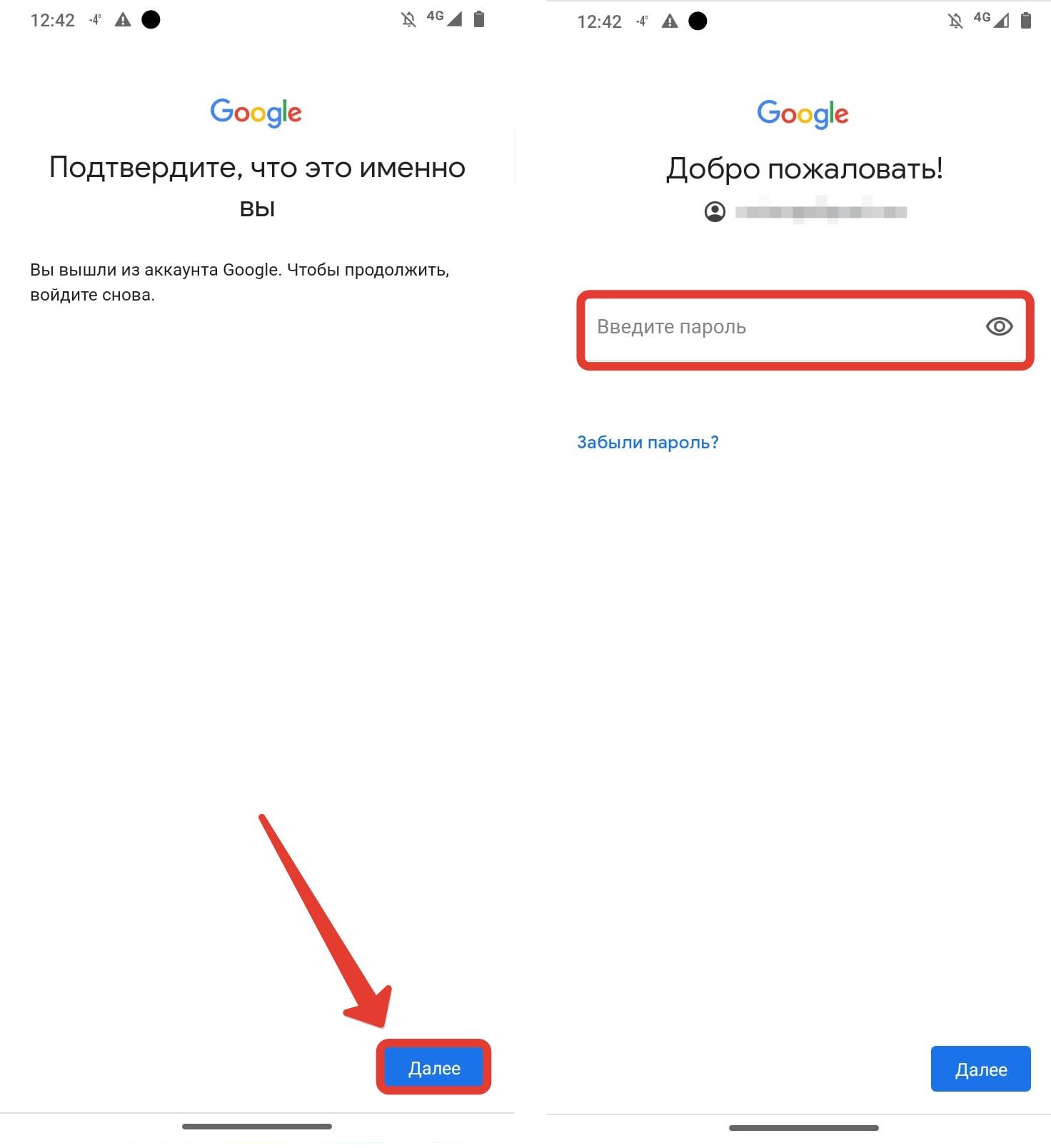
Чтобы выйти из аккаунта следуйте шагам:
- Откройте эту ссылку https://myaccount.google.com/ и авторизоваться.
- В левом меню выберите Безопасность.
- Найдите блок Ваши устройства, в котором будут отражены все устройства (телефоны, планшеты и компьютеры) на которых используется ваш аккаунт Google и выберите Управление устройствами.
- Выберите устройство на котором нужно выйти из аккаунта Google.
- Теперь нажмите красную кнопку Закрыть доступ.
Этот способ идеален, если вам нужно дистанционно выйти из учетной записи Google на смартфоне. Чтобы снова войти в учетную запись на телефоне, понадобиться ввести действующий пароль. Этот вариант нельзя использовать при продаже телефона так как все приложения и данные не стираются.
Способ выхода из учетной записи Google в телефоне
В устройствах по использованию смартфонов на Android сказано, что выйти из учетной записи Гугл можно только удалив его с телефона.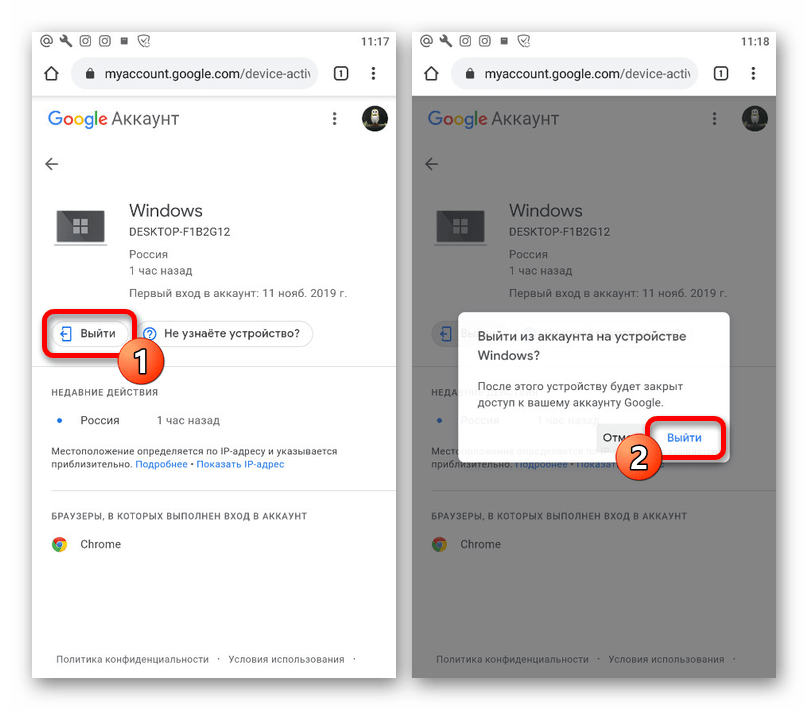 Но, если вам надо только проверить почту, то достаточно выйти из приложения Gmail:
Но, если вам надо только проверить почту, то достаточно выйти из приложения Gmail:- Зайдите в приложение Gmail на телефоне.
- Нажмите на иконку бургер (3 вертикальные полоски).
- Выбери Настройки.
- Выберите Добавить аккаунт.
- Выберите сервис в каком зарегистрирован ваш аккаунт. Если в перечисленных его нет, нажмите Другой.
- После привязки нового аккаунта останется его только выбрать из списка.
Это способ не удаляет учетную запись с телефона, он позволяет использовать несколько аккаунтов для работы с почтой.
Как удалить аккаунт Google с телефона (рекомендация Google)
Последними способами выхода из учетной записи на телефоне — это удаление учетной записи Google с телефона или сброса настроек телефона до заводских.
Первый более безобидный и использовать его рекомендует сама компания:
- Зайдите в Настройки своего телефона.

- Выберите Синхронизация.
- Выберите Google.
- Выберите аккаунт из которого нужно выйти.
- Выберите иконку с тремя точками или надписью ещё.
- Нажмите Удалить аккаунт.
- Подтвердите свои действия ещё раз нажав Удалить аккаунт.
В этой статье мы рассмотрели все способы выхода и удаления учетной записи Google с телефона на Андроид. Также рекомендую узнать как удалить историю Chrome на Android и как удалить приложения с Android.
Как удалить аккаунт Google на Андроид
На аккаунте Google содержится самая разная информация. Это и контакты, и SMS-сообщения, и перечень загруженных в Google Play приложений, и многое другое. Если вы не хотите, чтобы все эти данные попали в чужие руки, то перед передачей смартфона другому лицу удалите аккаунт. В частности, удалить аккаунт Гугл на Андроид нужно перед продажей устройства.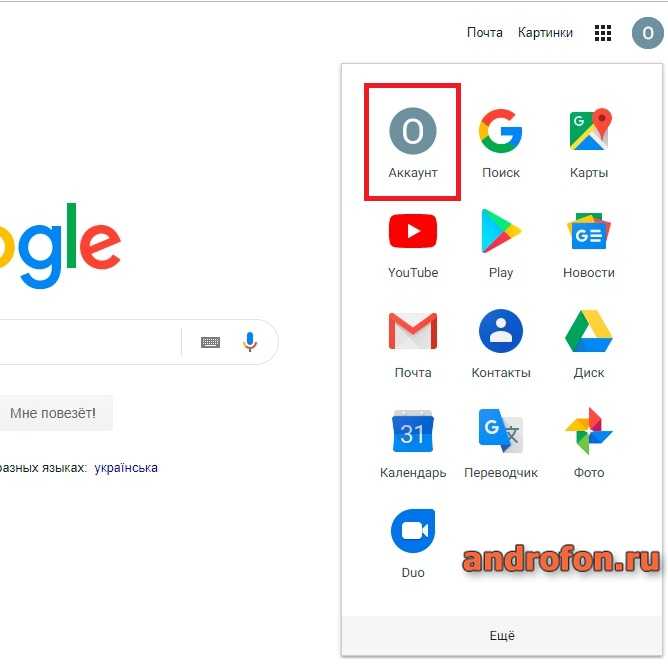 Также это действие не помешает в том случае, если вы решили подарить телефон члену своей семьи.
Также это действие не помешает в том случае, если вы решили подарить телефон члену своей семьи.Некоторые люди перед продажей аппарата пробуют удалить Плей Маркет, чтобы покупатель не узнал платежные данные и не узнал о том, какие именно приложения скачивались. Но на самом деле это действие не требуется. Достаточно выйти из аккаунта, как операционная система Android будет очищена практически от всей вашей личной информации. Останутся только фотографии, музыка и прочие медиафайлы.
Способ 1. Удаление аккаунта в настройках
Теперь следует понять, как выйти из аккаунта Гугл. А делается это очень просто:
Шаг 1. Зайдите в «Настройки».
Шаг 2. Прокрутите список вниз, выбрав пункт «Аккаунты».
Шаг 3. Выберите аккаунт Google.
Шаг 4. Нажмите на три точки, расположенные в правом верхнем углу. В выскочившем меню выберите пункт «Удалить аккаунт».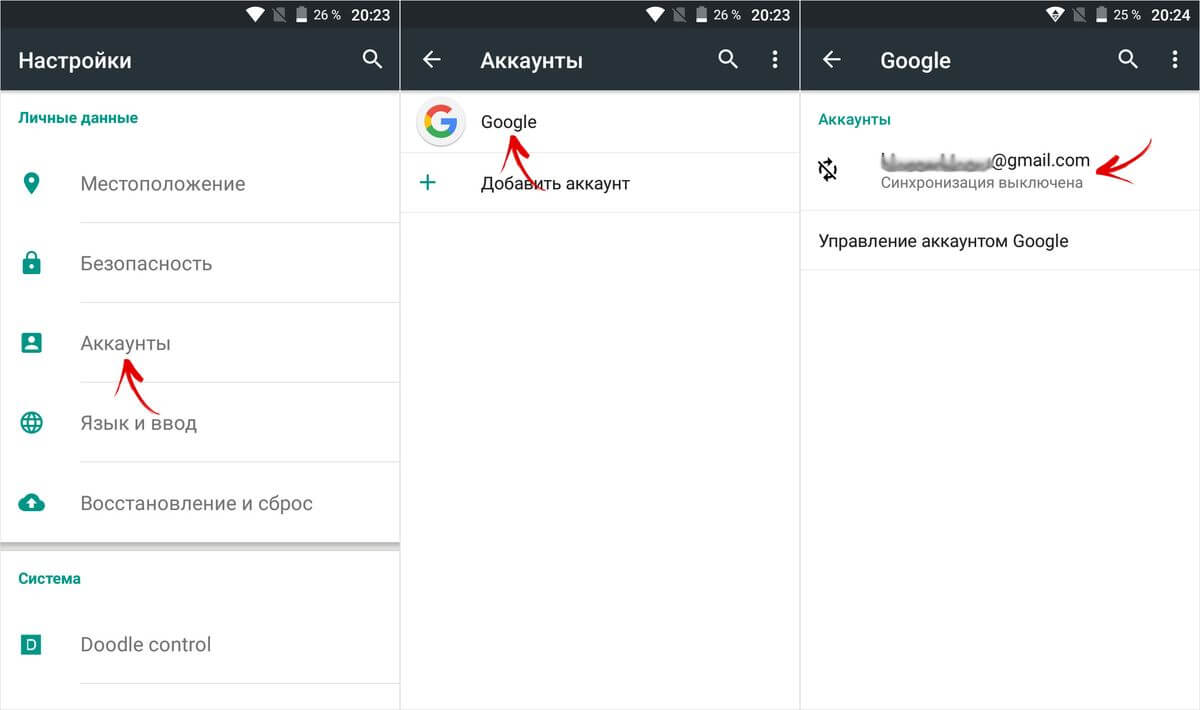
Шаг 5. Подтвердите своё желание, после чего аккаунт будет удален.
На смартфонах с актуальной версией Android порядок действий будет немного отличаться. Инструкция:
Шаг 1. В настройках найдите пункт «Аккаунты и синхронизация» (может иметь другое название). И здесь выберите «Google».
Шаг 2. Откроется список подключенных аккаунтов. Выберите тот, который хотите отключить. И в открывшейся странице нажмите кнопку «Еще». После этого нажмите «Удалить аккаунт» и подтвердите действие.
Способ 2. Через файловый менеджер (с root-правами)
Если не получилось выйти из аккаунта Гугл на Андроид вышеприведенным способом, то вам помогут другие. Например, сделать это можно через файловый менеджер, но при этом необходимо обладать правами суперпользователя (то есть, root-правами). Что это и как получить – читайте в статье Как получить ROOT-права на Андроид?
Обладая такими правами, мы получаем доступ к «корню» системы и можем непосредственно удалять защищенные служебные данные, как обычные файлы. Например, аккаунт Google.
Например, аккаунт Google.
Шаг 1. Запустите файловый менеджер (например, Root Explorer
Примечание: на прошивках CM10 (4+) accounts.db находится в /data/system/users/0/
Изображение: https://www.technipages.com
Шаг 2. Найдите файл accounts.db и нажмите на него, после чего появится контекстное меню, где нам остается выбрать «Удалить».
Шаг 3. Готово – после этого аккаунта Гугл не будет на смартфоне, но при этом он не будет удален насовсем.
Способ 3. Сброс до заводских настроек
Если вы так и не смогли выйти из аккаунта Google на Андроид, то можно попробовать сделать это радикально, сбросив телефон до заводских настроек.
Предупреждение: в таком случае у вас безвозвратно удалится вся (!) информация на смартфоне, такая как: поисковые запросы, установленные приложения, списки контактов, файлы, пароли.
Если вы ознакомились с предупреждением выше и не против того, что вся информация будет стерта, то следуйте по следующим шагам.
Шаг 1. Зайдите в «Настройки» и найдите пункт «Система».
Шаг 2. Раскройте меню «Дополнительно» и выберите «Сброс настроек».
Шаг 3. Нажмите «Удалить все данные (сброс к заводским настройкам)».
Шаг 4. Ознакомьтесь с тем, какие именно данные будут потеряны, и нажмите на «Удалить все данные». Для подтверждения действия может потребоваться пароль от смартфона или графический ключ.
Шаг 5. Готово! Теперь вы точно избавились от аккаунта Google на смартфоне. Ну, и от всей другой информации тоже.
Ну, и от всей другой информации тоже.
Отметим, что подобная опция на более ранних системах Android (на примерах продемонстрирована 10 версия) может находиться во вкладке «Сброс». У нее может отличаться название (например, не «Сброс настроек», а «Сброс данных»), но вы легко сориентируетесь по описанию.
Способ 4. Выход из аккаунта через настройки Google на ПК
Что делать, если нет доступа к смартфону? Например, вы его потеряли или продали, не вышли при этом из аккаунта Google и переживаете, что третье лицо может воспользоваться им в своих целях?
В таком случае можно выйти из аккаунта с нужного устройства через настройки Google, воспользовавшись компьютером или другим смартфоном. Очевидно, что нужно быть авторизованным на ПК или смартфоне в аккаунте Google (то есть, знать логин и пароль и войти в систему).
Хорошая новость заключается в том, что прокрасться в настройки аккаунта можно несколькими путями – через YouTube, Gmail, поисковик Google и так далее.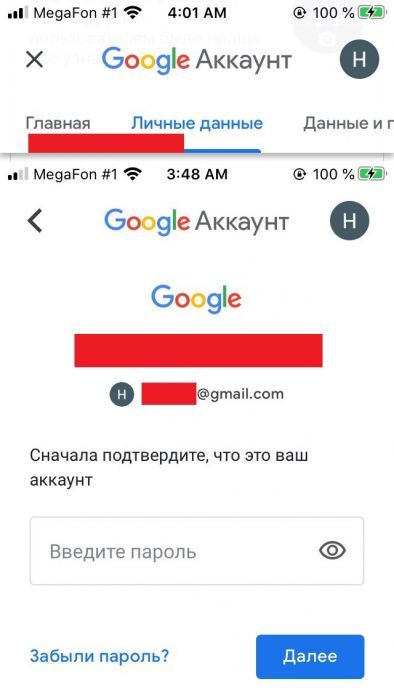 Например, на YouTube:
Например, на YouTube:
В результате вы окажетесь на главной странице настроек.
Шаг 1. Перейдите в раздел «Безопасность» в левом меню.
Шаг 2. Найдите окно «Недавние действия, связанные с безопасностью аккаунта» и нажмите на него.
Шаг 3. Вы увидите, на каких устройствах аккаунт также авторизован в текущий момент. В моем случае – это мой смартфон. Чтобы произвести выход, нажмите на выделенную на картинке строку.
Шаг 4. Нажмите на «Нет, защитить аккаунт».
Шаг 6. Введите старый пароль.
Шаг 7. Придумайте новый пароль.
Шаг 8.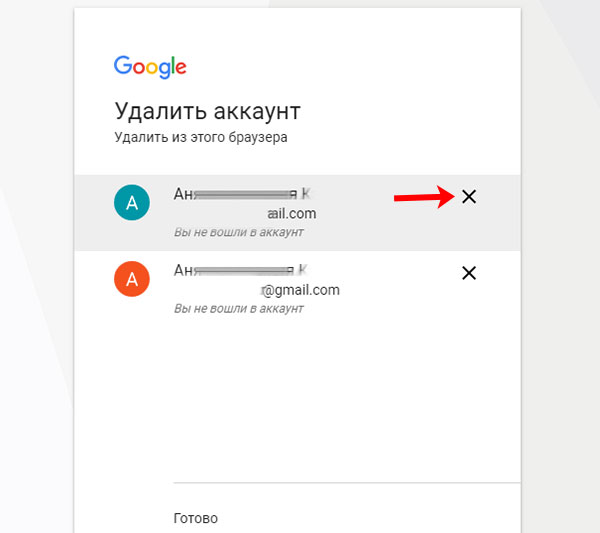 Готово! Теперь можно не переживать, что аккаунтом Google на старом устройстве кто-то воспользуется.
Готово! Теперь можно не переживать, что аккаунтом Google на старом устройстве кто-то воспользуется.
Чтобы проверить это, я воспользуюсь смартфоном, где ранее был авторизован. Система сразу уведомит, что пользователю необходимо совершить действия с аккаунтом, а именно ввести новый пароль.
А при попытке зайти в любое приложение Google (например, тот же YouTube) вы увидите следующее:
Другие способы, которые работают не на всех устройствах
Ниже мы собрали способы, которые, к сожалению, работают не для всех устройств (лично они не принесли мне результат на Android 10). Однако игнорировать мы их попросту не можем, поскольку, возможно, именно вам они помогут.
Способ 1. Удаление данных Google Play
Первое, что можно попробовать – это удалить данные службы Google Play. То есть, очистить всю информацию, которую собрало это приложение за время пользования (данные аккаунтов, поисковые запросы и так далее).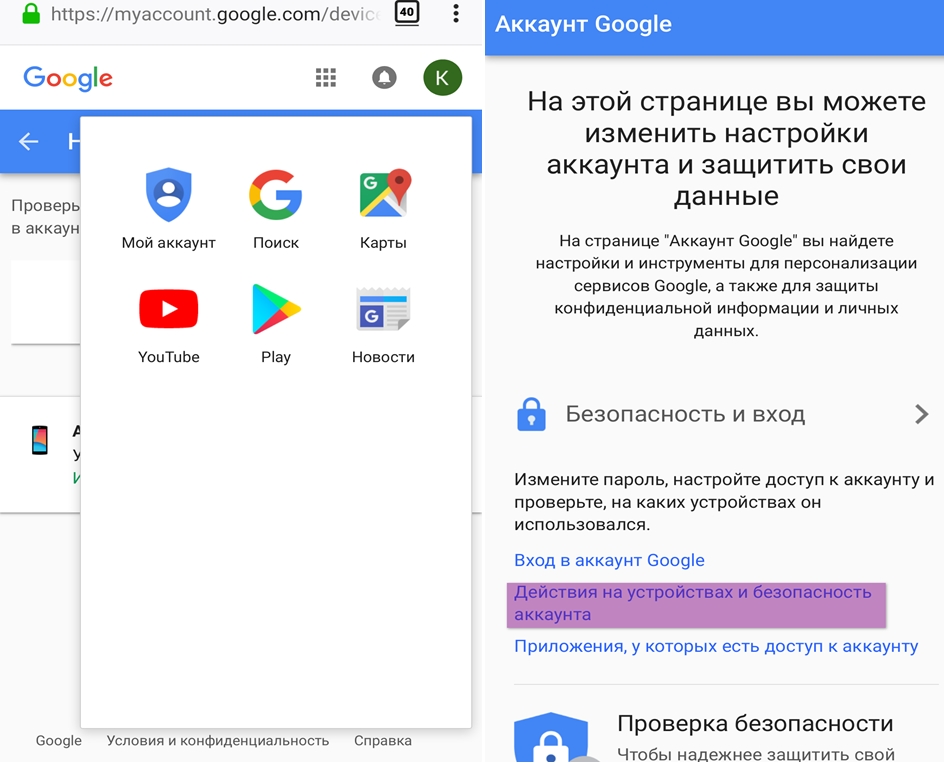
Шаг 1. Зайдите в «Настройки» и выберите раздел «Приложения».
Шаг 2. Найдите строчку «Google Play Маркет», нажмите на нее.
Шаг 3. Нажмите на «Хранилище и кеш».
Шаг 4. Выберите «Очистить хранилище» и подтвердите действие.
Готово. Даже если это не сработало, это могло быть причиной того, почему первый способ, описанный в статье, дал сбой.
Способ 2. Удаление данных службы Сервисы Google
Следующий способ является логическим продолжением предыдущего. Теперь можно попробовать удалить данные всех служб Сервисов Google. Для этого также зайдите в «Настройки» и выберите раздел «Приложения», а затем следуйте нашей короткой инструкции.
Шаг 1. Найдите строчку «Сервисы Google Play», нажмите на нее.
Шаг 2. Нажмите на «Хранилище и кеш».
Шаг 3. Выберите «Очистить хранилище» и в появившемся окне нажмите на «Удалить все данные».
Шаг 4. Подтвердите действие.
Заключение
Наиболее простым и рабочим способом выхода с аккаунта Google на телефоне Android является тот, что мы описали в начале – с помощью настроек. Если же у вас не получилось это сделать по каким-либо причинам, то мы рекомендуем воспользоваться root-правами, сменить пароль или удалить данные служб Google. К сбрасыванию смартфона до заводских настроек следует прибегать только в том случае, если другие способы не помогли, но помните, что так вы лишитесь всех данных на устройстве.
Если вы знаете другие способы, как выйти из аккаунта Google на Android, делитесь в комментариях – мы с радостью добавим их в наш материал!
Как выйти из аккаунта Гугл на Андроиде, не удаляя его?
Чтобы полноценно пользоваться смартфоном на базе Android, необходимо привязать его к аккаунту Google: в этом случае пользователь сможет скачивать приложения из Play Market, использовать синхронизацию данных, фирменное облачное хранилище и т.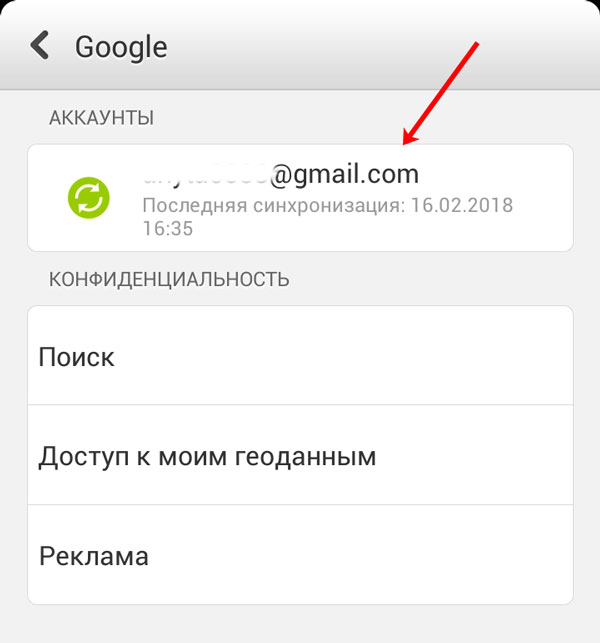 д.
д.
Иногда возникает необходимость выйти из своего аккаунта Гугл, чтобы, например, зайти под другим аккаунтом, то есть, грубо говоря, отвязать аккаунт Google от своего устройства. Что для этого нужно сделать, чтобы не удалить аккаунт? На самом деле ничего сложного в процедуре нет. Сам аккаунт удалить можно, но для этого придется воспользоваться дополнительными действиями, о которых мы вскользь упомянем.
Первым делом вам необходимо зайти в настройки своего смартфона с помощью одноименного приложения, которое расположено на рабочем столе.
Если вы не нашли эту иконку, скорее всего, она находится в «Меню» (или разделе «Приложения»).
Тапаете и уже здесь выбираете «Настройки».
Идем дальше. В настройках вам необходимо найти раздел «Учетные записи», в некоторых случаях он называется «Аккаунты». В нашем примере на базе смартфона Samsung используется первый вариант. Заходим.
Здесь вы можете видеть несколько различных аккаунтов, привязанных к вашему смартфону, включая аккаунт Google.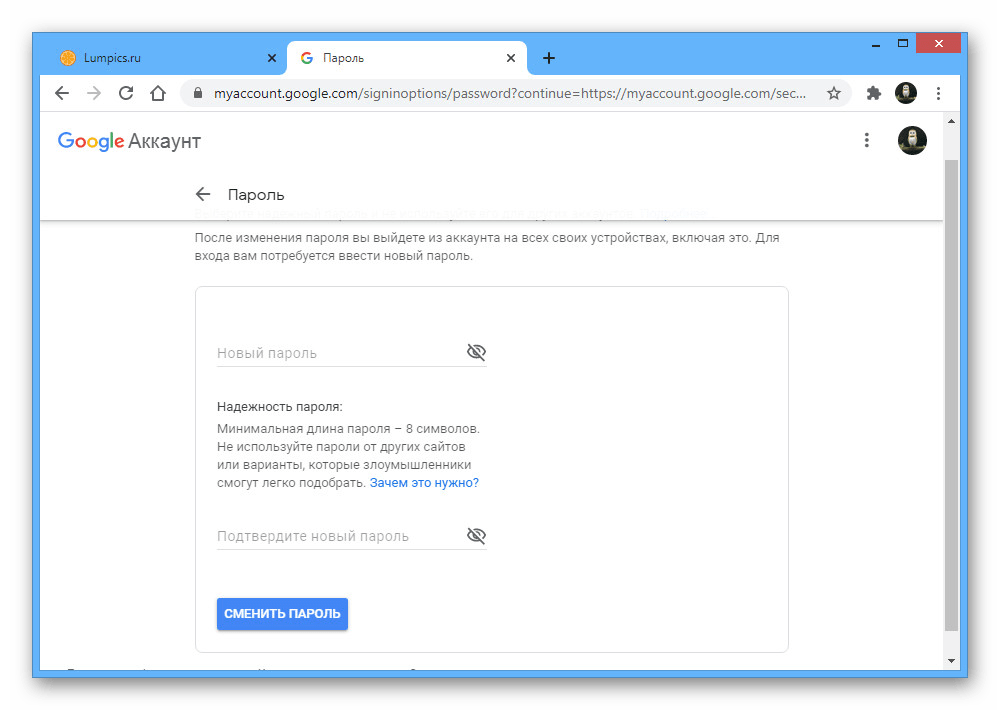 Тапните по нему.
Тапните по нему.
Перед вами — небольшое меню и имя вашего аккаунта (адрес электронной почты Gmail). Нажимаете на него.
Попадаете в настройки синхронизации. В нижней части окна может находиться кнопка «Удалить», если ее нет, как в нашем примере, нужно вызвать меню нажатием на сенсорную клавишу под экраном. Нажимаете «Удалить учетную запись».
Подтверждаете удаление учетной записи из смартфона.
Аккаунт более не привязан к вашему устройству.
Обратите внимание, что в различных прошивках меню может сильно различаться. К примеру, в Xiaomi и прошивке MIUI свой аккаунт Google вы найдете в разделе «Синхронизация» (актуально как минимум для MIUI 9).
Уже здесь вы найдете привязанный аккаунт.
Нажимаете на имя аккаунта, попадаете в раздел синхронизации и с помощью кнопки «Еще» удаляете аккаунт.
Ничего сложного, однако запутаться просто. И не перепутайте с разделом Google, в нем можно удалить аккаунт окончательно и навсегда (не только со смартфона) вместе со всей информацией!
Как выйти из аккаунта в Гугл на телефоне с Андроидом или компьютере
Большинство функций мобильного устройства привязано к профилю Google.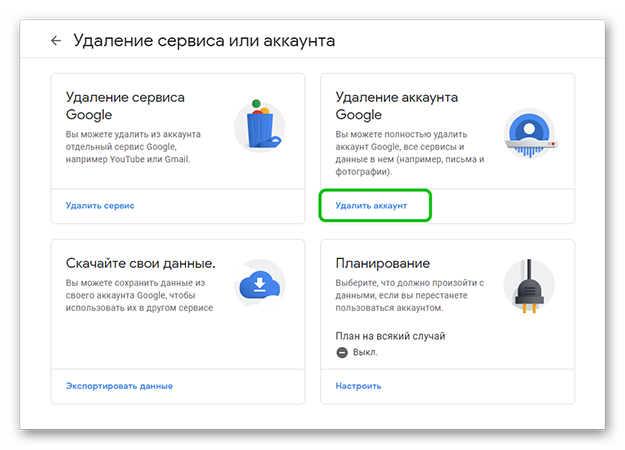 Скачивание новых приложений, отправка сообщений по почте, доступ к облачному хранилищу и многое другое невозможны без этой учетной записи. И если с регистрацией и входом проблем особо не возникает, то выйти из аккаунта Гугл получается далеко не у всех. Просто потому, что пользователи не могут найти, где находится эта опция. Рассмотрим подробнее, как совершить выход из учетной записи на компьютере и мобильных устройствах.
Скачивание новых приложений, отправка сообщений по почте, доступ к облачному хранилищу и многое другое невозможны без этой учетной записи. И если с регистрацией и входом проблем особо не возникает, то выйти из аккаунта Гугл получается далеко не у всех. Просто потому, что пользователи не могут найти, где находится эта опция. Рассмотрим подробнее, как совершить выход из учетной записи на компьютере и мобильных устройствах.
Как выйти из аккаунта на различных устройствах
1.На гаджетах Samsung. Чтобы закрыть профиль на телефоне или планшете, нужно перейти в «Настройки» девайса, выбрать пункт меню «Облако и учетные записи» – «Учетные записи». Находим среди активных профилей слово Google и нажимаем на него. Затем выбираем учетную запись, которую хотим удалить с телефона, если их несколько.
Кликаем на указанный адрес почты, чтобы открыть ее настройки. В верхнем правом углу будет размещена кнопка с тремя вертикальными точками, при нажатии на которую появится выпадающее меню.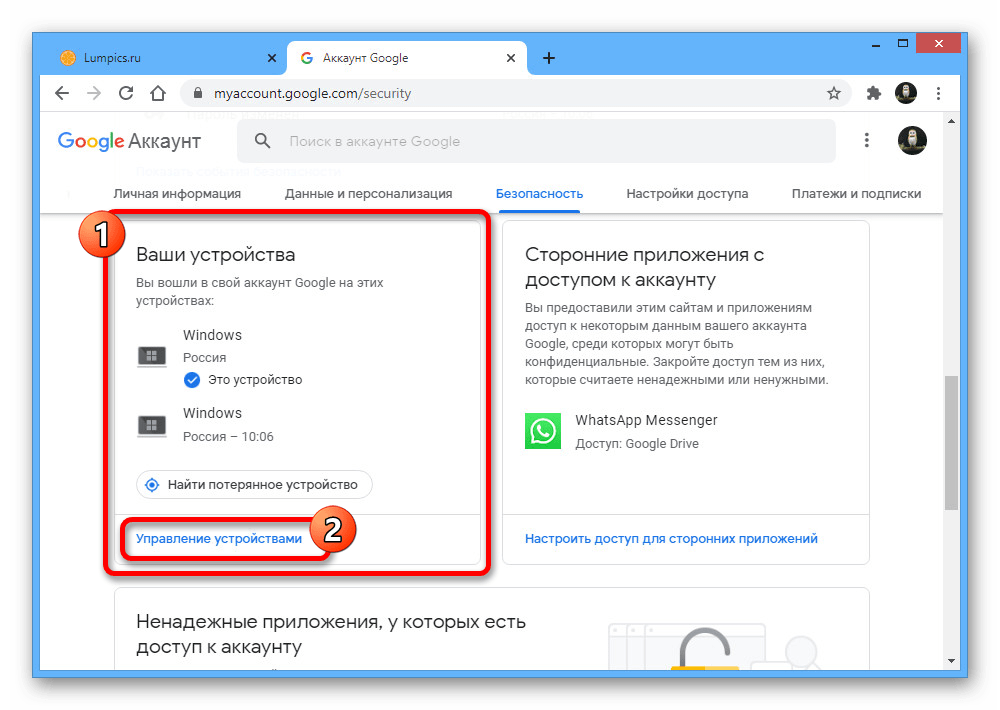 В нем выбираем «Удалить уч. запись».
В нем выбираем «Удалить уч. запись».
Важно! Учетка будет удалена только с вашего мобильного устройства, а пользоваться ею на компьютере или ноутбуке можно будет как и прежде, так как полного удаления профиля с серверов не происходит.
После выполнения этих действий произойдет автоматический выход во всех сервисах. Открыв Google Play, нужно будет снова в нем авторизоваться под логином и паролем. И если пользователь больше не хочет использовать удаленную учетку, можно войти под любым другим профилем.
Еще один способ, помогающий выйти из аккаунта Google – это возврат к заводским настройкам. Он является радикальным, так как будут удалены не только профили от гугл, но и все пользовательские данные. Использовать его лучше, если вы планируете продать или подарить телефон другому человеку.
Чтобы выходить таким методом, нужно в настройках смартфона перейти в подраздел «Общие настройки» – «Сброс». Здесь можно сбросить параметры Сети, настройки приложений и данные. Выбираем последний пункт и следуем подсказкам системы.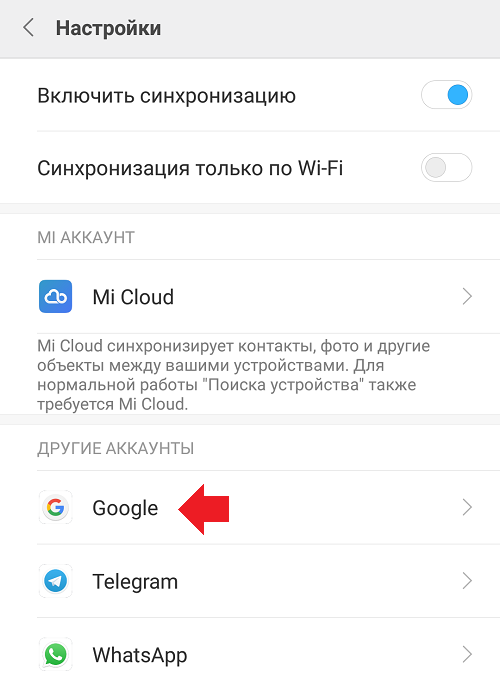
Читайте также:
2.На Хiaomi. Действия, которые нужно совершить на этом девайсе, аналогичны, так как выпускаются на android. Чтобы сделать это через настройки, нужно зайти в них и выбрать «Другие аккаунты» внизу экрана. В появившемся списке выбираем Гугл и кликаем по круглой кнопке «Еще». Появится опция синхронизации и удаления, выбираем последнюю.
Если же есть необходимость не только выйти из аккаунта Гугл на андроиде, но и почистить телефон от данных, можно выполнить сброс настроек до заводских. Для этого выбираем пункт «Расширенные настройки» – «Восстановление и сброс». В появившемся списке выбираем «Сбросить настройки» – «Личный данные».
При выборе такого способа произойдет 100% удаление записи с телефона или планшета, но при этом сервер сохранит информацию по данному профилю для дальнейшего его восстановления и использования.
3.На компьютере. Для удаления учетной записи на компьютере выйдите из Google. Рассмотрим, как это сделать на примере Chrome.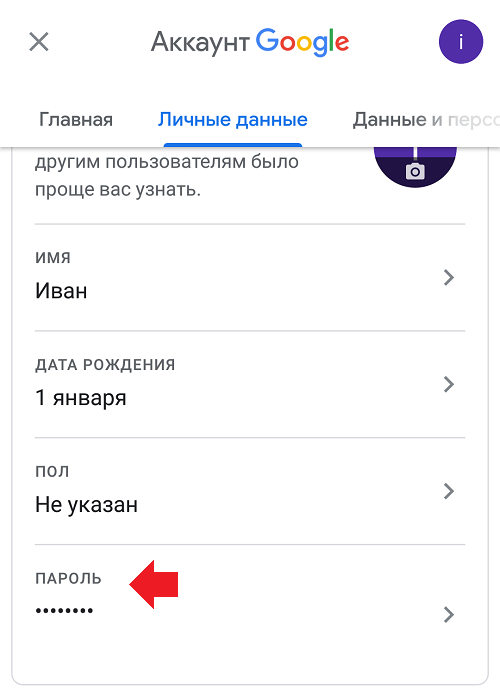 Итак, открываем браузер и кликаем по значку профиля в верхнем углу экрана. В выпадающем меню нажимаем кнопку «Выйти». После выполнения этого действия произойдет выход и из связанных сервисов, например, почты Gmail.
Итак, открываем браузер и кликаем по значку профиля в верхнем углу экрана. В выпадающем меню нажимаем кнопку «Выйти». После выполнения этого действия произойдет выход и из связанных сервисов, например, почты Gmail.
При этом можно также отключить синхронизацию. Чтобы сделать это, нужно нажать на значок профиля и кликнуть по опции «Синхронизация с …, где «…» – адрес электронной почты. Выбираем раздел «Пользователи» и нажимаем кнопку «Отключить».
Внимание! Если у пользователя несколько сохраненных профилей, то при выходе из одного произойдет автоматический выход из всех. Затем при повторной авторизации достаточно будет выбрать нужный вам аккаунт и совершить вход в систему.
Как выйти удаленно
Система имеет опцию, благодаря которой можно совершить удаленный выход из персональной страницы с любых устройств, даже тех, которых нет сейчас под рукой. Для этого нужно зайти в свою учетку в Chrome и перейти в раздел приложений, у которых есть доступ к аккаунту.
Пролистываем страницу вниз и находим «Приложения Google».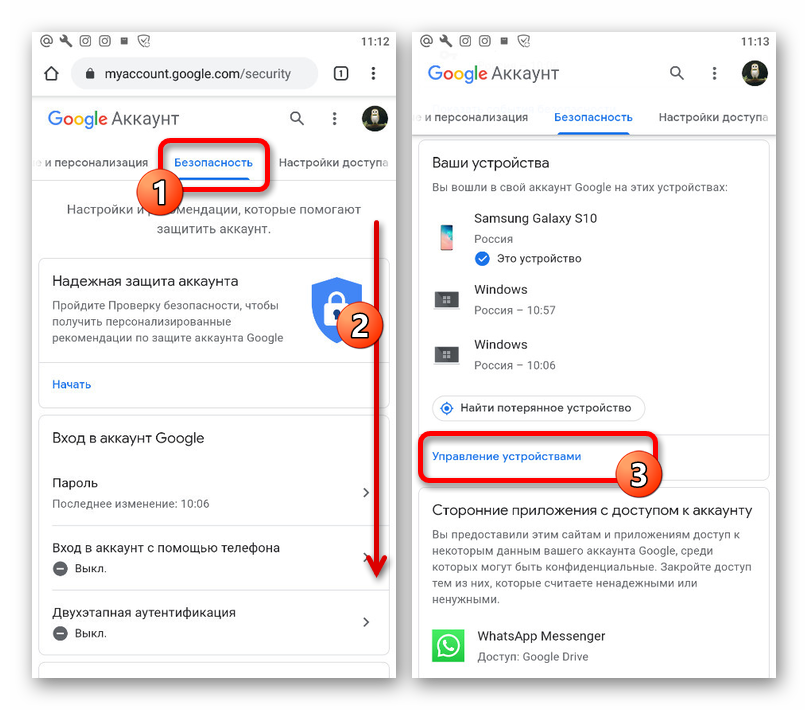 Здесь будет отображено имя поисковика, при нажатии на который появится кнопка «Закрыть доступ». При нажатии на нее произойдет выход из профиля и Chrome закроется.
Здесь будет отображено имя поисковика, при нажатии на который появится кнопка «Закрыть доступ». При нажатии на нее произойдет выход из профиля и Chrome закроется.
Еще один способ удаленно выйти из учетной записи – это воспользоваться разделом «Безопасность» в личном аккаунте. Здесь будет находиться раздел «Ваши устройства», в которых будут отображены все используемые для работы с Гугл гаджеты. Ниже находится кнопка «Управление устройствами». Нажимаем на нее и, выбирая каждое устройство по очереди, кликаем красную кнопку «Закрыть доступ».
Выход со всех устройств
Чтобы выйти из учетной записи на всех устройствах, даже тех, к которым доступа нет, нужно открыть почту Gmail и перейти в меню настроек. Пролистав их до конца, увидим ссылку «Дополнительная информация». Нажимаем на нее и выбираем «Выйти из всех остальных сеансов».
То есть если вы пользовались своим аккаунтом на чужом компьютере и забыли выйти из системы, выполнив вышеописанные действия, произойдет автоматический выход.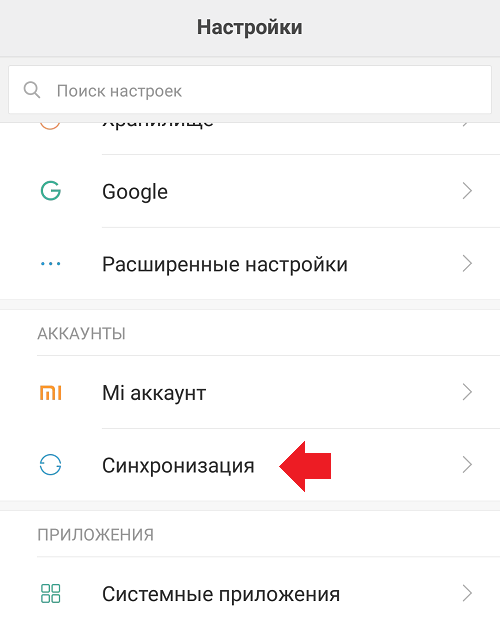
Как отключить автоматический вход в систему
Если пользователь использует несколько профилей Гугл для работы с его сервисами, можно отключить автоматический вход и каждый раз вводить нужный логин и пароль самостоятельно. Для этого нужно открыть поисковик Chrome на компьютере и нажать меню с тремя вертикальными точками справа . Появится выпадающее меню, в котором нужно нажать кнопку «Настройки» – «Дополнительные». Среди отображенных на экране разделов ищем «Конфиденциальность и безопасность» и отключаем опцию «Разрешить вход».
Важно! В случае выбора данного параметра синхронизация данных будет отключена.
Таким образом, выйти из учетной записи Гугл очень просто. Сделать это можно как на телефоне/планшете Самсунг или Сяоми, так и на компьютере. При этом после выхода из системы все данные сохраняются и аккаунтом можно продолжать пользоваться и дальше, но для этого понадобится просто снова в него войти.
Как выйти из аккаунта Гугл на Андроиде
Не всем пользователям современных смартфонов Самсунг, Леново, Флай и других известно, для чего нужен такой аккаунт. Вообще, это учетная запись пользователя. К примеру, страничка ВКонтакте – это профиль социальной сети. Такой же профиль нужен для пользования сервисами Гугл на смартфоне. В нем хранится личная информация о владельце и данные, которые синхронизируются с серверами, – они нужны для восстановления в случае утери, кражи или поломки устройства.
Вообще, это учетная запись пользователя. К примеру, страничка ВКонтакте – это профиль социальной сети. Такой же профиль нужен для пользования сервисами Гугл на смартфоне. В нем хранится личная информация о владельце и данные, которые синхронизируются с серверами, – они нужны для восстановления в случае утери, кражи или поломки устройства.
Сам Google использует один персональный аккаунт для пользования всеми его сервисами: YouTube, Gmail, Play Market, Диск и другими. При первом же запуске устройства новоиспеченному обладателю телефона (Samsung, Lenovo, Meizu, Huawei и другие) будет предложено создать новый профиль. Не стоит затягивать с регистрацией, так как непривязанный номер не даст почувствовать все прелести пользования гаджетом.
Для чего он нужен
Без входа в личный профиль невозможно полноценно пользоваться всеми функциями устройства. Аккаунт открывает доступ к:
- скачиванию, установке и пользованию приложений из магазина;
- синхронизации для восстановления всех или части данных без возвращения к заводским настройкам;
- пользованию всеми дочерними ресурсами без дополнительной регистрации и авторизации.

Как обойтись без учетной записи
Пользоваться телефоном без входа в Гугл можно, но в этом больше минусов, чем плюсов. Не получится элементарно скачать и установить дополнительные утилиты, а в случае проблем с прошивкой – личные данные (фото, истории, записи и пароли) исчезнут навсегда.
Как выйти из аккаунта, не удаляя его навсегда
Выход из профиля (отвязку) можно сделать простым способом – удалив его из памяти на одном из устройств. Разумеется, что сам аккаунт не будет удален полностью, сделать это не так-то просто.
- Первый шаг – заходим в настройки и выбираем подраздел «Аккаунты».
- Из списка разных зарегистрированных профилей выбираем нужный.
- Если все сделано правильно, операционная система откроет страничку с личными данными и разрешениями на синхронизацию. В крайнем правом углу находим иконку с тремя вертикальными точками. Жмем на нее. Андроид предложит «Синхронизировать» или «Удалить Аккаунт».
 Выбираем последнее.
Выбираем последнее.
- Появится предупреждение о целостности данных. Ознакомьтесь с ними, прежде чем удалять профиль. Если вы не переживаете о сохранности личной информации, смело соглашайтесь, кликнув по «Удалить аккаунт».
Теперь устройство больше не привязано к Google Play Services и Джимейл. Чтобы авторизироваться под старым или новым логином для продолжения использования, можно просто зайти в Google Play Market. Android сам предложит войти в аккаунт или создать новый.
Как поменять учетные данные
Заменить учетку можно просто и быстро, но важно помнить, что для продолжения корректного пользования понадобится второй альтернативный профиль. Данная инструкция работает на всех устройствах на базе Android версии от 5.1.1 и до 7 (включая 6-е поколение операционной системы).
- Итак, первым делом в главном меню нужно зайти в «Настройки».
- Находим раздел «Аккаунты» и нажимаем на него.

- В самом низу будет функция «Добавить аккаунт». Выбираем ее.
- Из списка выбираем Google и кликаем на иконку.
Заполняем все необходимые поля (в некоторых случаях придется подтвердить пин-код телефона или ввести графический ключ). Вы можете создать новый аккаунт или добавить уже существующий.
Добавив два аккаунта, можно пользоваться любым по желанию, но не одновременно двумя. Переключение между ними происходит в той же вкладке в настройках смартфона.
Как удалить
А сейчас мы рассмотрим, как удалить профиль полностью и навсегда. Помните, что, удаляя его, вы стираете все данные, которые не подлежат восстановлению.
- Пройдите авторизацию на сайте (заходите под тем именем, профиль которого вы собирается уничтожить и желательно через компьютер).
- Нажмите на логотип в верхнем углу и выберите раздел «Мой аккаунт».
- Там же выбираем пункт «Удаление аккаунта или сервисов».
 Нажмите на иконку с удалением профиля.
Нажмите на иконку с удалением профиля.
- На страничке вы увидите предупреждающую информацию о том, к чему может привести стирание профайла. Обратите внимание, что после окончательной ликвидации, Вы потеряете доступ к почте, ютуб, Google Hangouts со всеми вытекающими из этого последствиями. Вы не сможете восстановить пароли, переписки, фото и видео, покупки Плей Маркета (и достижения в скачанных приложениях и играх). Станет недоступным обновление ОС.
- Последний шаг – соглашение. Перед стиранием необходимо подтвердить, что вы расплатитесь со всеми счетами, связанными с Google, и, возможно, не получите бонусы и средства, которые поступят к вам после удаления.
Такая процедура – крайняя мера и подойдет только в том случае, если вы больше не планируете заходить в сервисы под этим именем, вся информация из смартфона скопирована на внешние носители, и вы не собираетесь использовать этот профиль в будущем.
Ни агенты поддержки, ни профессионалы никогда не посоветуют Вам удалить личный профайл.
Как защитить свой профиль
В век информационных технологий львиная доля информации находится в открытом доступе, что создает огромное пространство для злоумышленников и недоброжелателей. Обезопасить себя и свои личные данные можно и нужно. Для этого, прежде всего, не указывайте на сайтах персональную информацию: номер телефона, логины и пароли, адрес, номера банковских счетов и прочее.
Также стоит воздержаться от загрузки личных фото на непроверенных ресурсах. Не передавайте сведенья для авторизации в Google Services третьим лицам, даже если это ваши родные или друзья. Сами того не желая, они могут поспособствовать взлому и краже ваших персональных данных.
Видео
Для того чтобы вам было легче усвоить материал статьи, предлагаем просмотреть ролик по данной тематике.
Все способы, как выйти из аккаунта в Плей Маркете на Андроиде
Каждый владелец Андроид устройства знаком с таким фирменным приложением, как Google Play или Плей Маркет.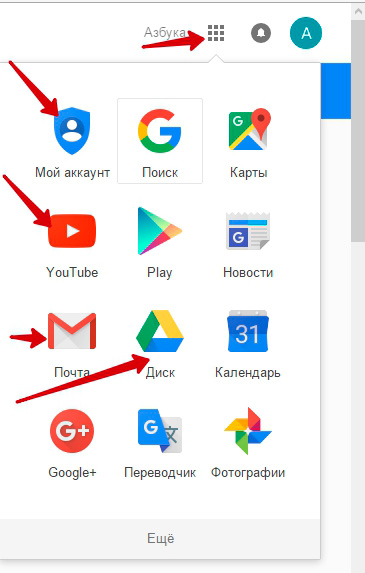 Для авторизации в нем используется логин и пароль Гугл-аккаунта (вашей учетной записи). При первом же входе в приложение под своими данными смартфон или планшет привязывает Google-аккаунт к аккаунту Плей Маркета, в результате чего появляется возможность автоматически синхронизировать не только свои контакты, настройки и другие данные, но и некоторые установленные программы с Гугл Плей.
Для авторизации в нем используется логин и пароль Гугл-аккаунта (вашей учетной записи). При первом же входе в приложение под своими данными смартфон или планшет привязывает Google-аккаунт к аккаунту Плей Маркета, в результате чего появляется возможность автоматически синхронизировать не только свои контакты, настройки и другие данные, но и некоторые установленные программы с Гугл Плей.
Как же быть, если нужно выйти из аккаунта в Плей Маркете на своем Андроиде? К примеру, вы хотите просто авторизоваться под данными другой учетной записи.
Существует как минимум три способа, которые подробно рассмотрены далее. Вы можете использовать любой из них, который, по вашему мнению, самый простой.
Как можно выйти из аккаунта в Гугл Плей Маркете
Первый способ – удаление учетной записи на Андроиде
Чтобы быстро разлогиниться нужно просто удалить свой аккаунт со смартфона или планшета Андроид. Этот метод требует всего пару минут свободного времени.
Перейдите в настройки устройства и найдите раздел «Аккаунты» или «Учетные записи и синхронизация».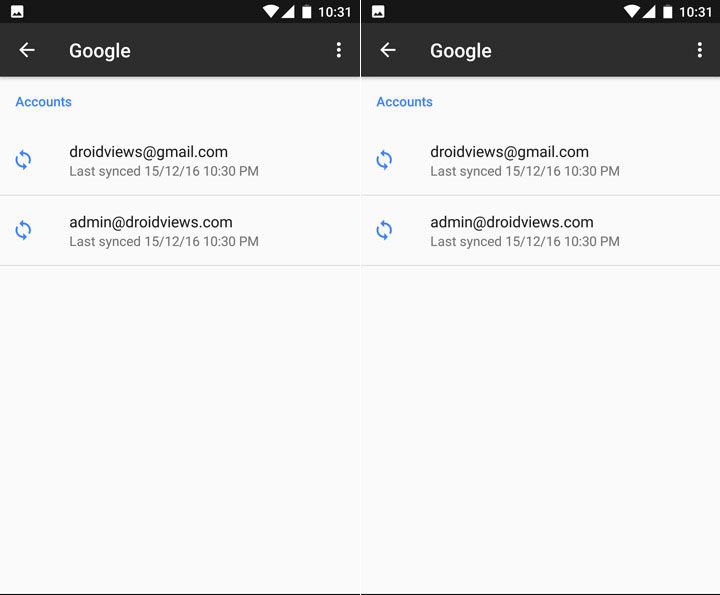 Нажмите на название аккаунта и удалите его с помощью кнопки внизу экрана «Удалить учет. запись».
Нажмите на название аккаунта и удалите его с помощью кнопки внизу экрана «Удалить учет. запись».
Если на вашем устройстве, как правило, в правом верхнем углу экрана находится маленькая кнопочка в виде трех точек, то нажмите на нее, а затем в появившемся окошке выберите «Удалить аккаунт».
Перед удалением система Андроид напомнит вам, что в результате этого процесса с памяти устройства исчезнут все сохраненные контакты, сообщения и другие пользовательские данные и попросит согласие на удаление.
После этого откройте приложение Гугл Плей Маркет и вы увидите, что система попросит ввести данные от действующей учетной записи или же создать новую.
Второй способ – изменение пароля своего аккаунта
Также чтобы выйти из аккаунта Плей Маркета (Google Play) можете прибегнуть к такому нехитрому решению. Необходимо всего лишь поменять пароль входа в свой профиль Гугл.
Прежде всего, запустите на своем компьютере любой браузер и введите в адресную строку сайт google. com. После открытия страницы в правом верхнем углу экрана увидите кнопку под названием «Войти». Нажмите на нее, и вы окажитесь на страничке авторизации, где нужно ввести свой логин и пароль единого аккаунта:
com. После открытия страницы в правом верхнем углу экрана увидите кнопку под названием «Войти». Нажмите на нее, и вы окажитесь на страничке авторизации, где нужно ввести свой логин и пароль единого аккаунта:
После успешного входа перейдите по адресу myaccount.google.com и найдите раздел «Вход в учетную запись». В новом появившемся окне обратите внимание на поле «Пароль», чтобы изменить его.
На этом все, снова открываете магазин приложений Google Play и видите, что система Андроид просит авторизацию под существующим или новым логином и паролем.
Третий способ – сброс настроек в заводское состояние
Этот способ можно назвать радикальным, поскольку после его применения полностью удаляются все пользовательские данные, и на выходе вы получаете устройство в состоянии, как будто только что купленное.
Делается следующим образом. Заходите в «Настройки», далее выбираете «Восстановление и сброс», затем «Сброс настроек» и нажимаете «Сбросить настройки».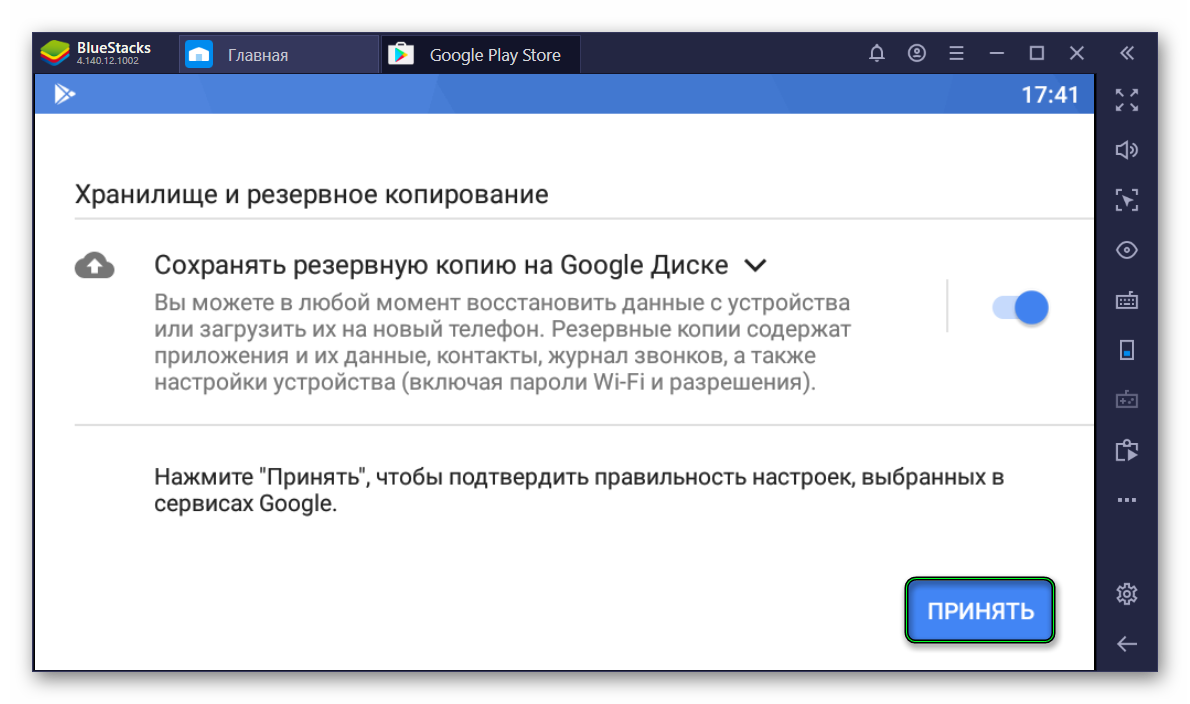
Если у вас старая версия Андроид, то нужно зайти в настройки и выбрать пункт «Конфиденциальность» и нажать внизу «Сброс данных».
С помощью сброса настроек вы 100% сможете не только выйти из своего аккаунта Гугл Плей Маркет, но и удалить все данные с памяти устройства. Поэтому применяйте данный метод только в том случае, если имеете резервную копию данных или их потеря вам не страшна.
Как выйти из аккаунта Гугл на телефоне с Андроидом, удаленный выход из профиля Goolge
Создание аккаунта Google позволяет юзерам впоследствии бесплатно использовать электронную почту под названием Gmail и облачное хранилище.
Одна из функций сервиса — защита данных каждого отдельного пользователя, однако даже компания не может гарантировать полноценную безопасность без помощи самого владельца аккаунта.
Сервис предоставляет возможность выйти из аккаунта Гугл на любом устройстве, будь то смартфон, планшет или компьютер. Рассмотрим все доступные обычному пользователю способы.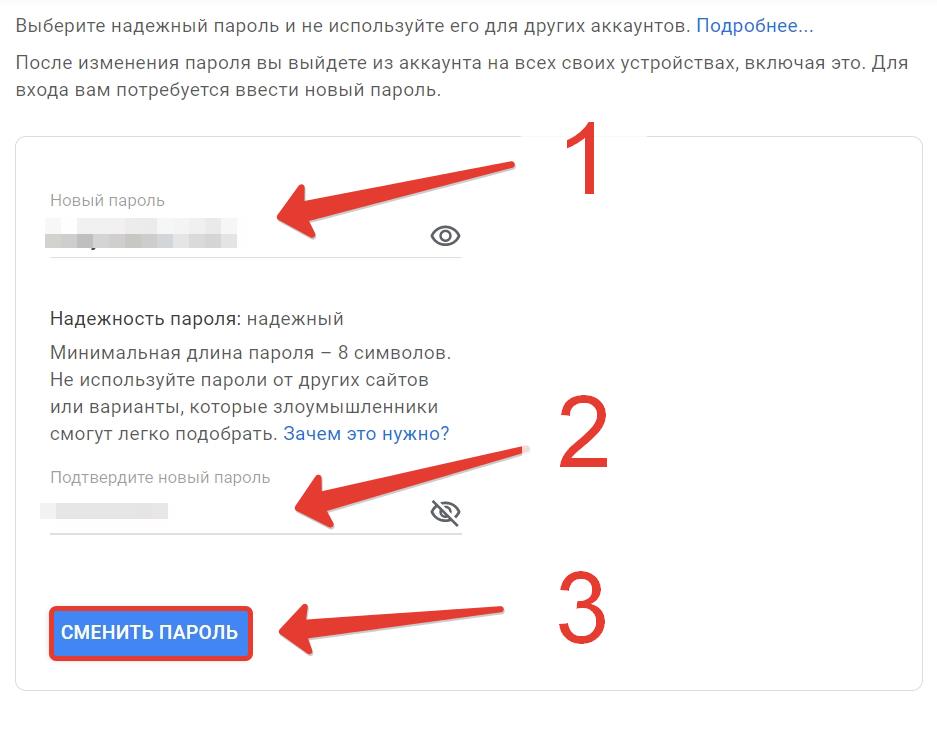
Запрет доступа
Если вы хотите разлогиниться, сохранив учётную запись на телефоне, то вам понадобится сайт Google. Откройте его, авторизуйтесь под учётной записью, которая используется на телефоне, и перейдите в раздел «Мой аккаунт».
В меню «Безопасность и вход» выберите пункт «Действия на устройствах и безопасность аккаунта». Нажмите «Посмотреть подключенные устройства».
Выберите устройство, на котором нужно выйти из аккаунта. Нажмите «Закрыть доступ» и подтвердите запрет.
После запрета на устройстве появится предупреждение о том, что вы вышли из аккаунта Google. Чтобы авторизоваться заново, необходимо ввести пароль.
Выходить из аккаунта можно удалённо. Главное, чтобы устройство было подключено к интернету. Если вы хотите, чтобы другой человек не смог авторизоваться по старому паролю, измените его через тот же раздел «Мой аккаунт». В меню «Безопасность и вход» выберите пункт «Вход в аккаунт» и нажмите на «Пароль».
Введите старый пароль, придумайте и подтвердите новый ключ безопасности.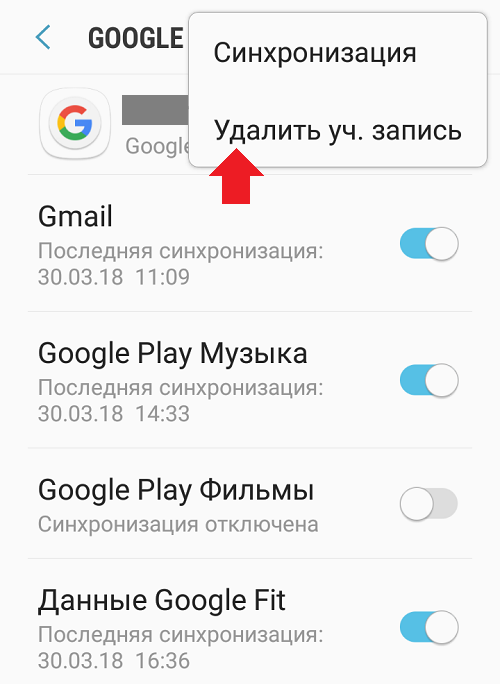 Теперь никто не сможет зайти в аккаунт без вашего ведома.
Теперь никто не сможет зайти в аккаунт без вашего ведома.
Ещё по теме
Режим Инкогнито
Как очистить историю Яндекс
Для Win 10
Мазила: скачать бесплатно для Windows 7
На платформе MacOS Mojave в браузере появится темная тема
Как в Хроме отключить прокси
Почта от поисковой системы Google является самой удобной и понятной. Но как совершить выход из почты Gmail, как отключить возможность получения писем на мобильном устройстве, не всегда ясно.
Вам понадобится
Инструкция 1
Почта Gmail.com ничем не отличается и не уступает другим почтовым сервисам, но ее преимущество – это доступность почты с любого устройства, которое может входить в интернет. Используя этот почтовый сервис, вы сможете забыть, что такое синхронизация.Помимо всего этого почта имеет лучшую спам-проверку, позволяющую сортировать множество писем, импортировать и помечать письма, может отправить корреспонденцию и другие существующие письма в ящике. Явный плюс в том, что почта Gmail защищает протокол и предупреждает о доступе к вашей почте через другой IP-адрес.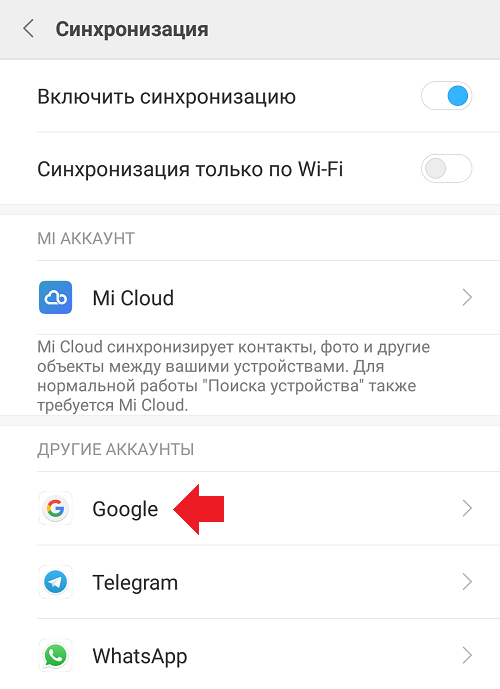 Примечателен он еще тем, что вы можете не отказываться от других почтовых сервисов, к которым вы уже привыкли. Есть возможность совершить настройку приема и отправки почты из почты Google и получать все письма в один почтовый ящик. И, конечно, нельзя не упомянуть простой и приятный интерфейс, в котором сможет разобраться даже ребенок.Когда вы закончили работу с почтой, к которой, возможно, есть доступ и у других пользователей, например, в интернет-кафе или в библиотеке, нужно непросто закрывать страницы браузера, а именно выйти из своего аккаунта. Поэтому важно, закончив работу в общественных местах, не забыть нажать вкладку “Выход”.
Примечателен он еще тем, что вы можете не отказываться от других почтовых сервисов, к которым вы уже привыкли. Есть возможность совершить настройку приема и отправки почты из почты Google и получать все письма в один почтовый ящик. И, конечно, нельзя не упомянуть простой и приятный интерфейс, в котором сможет разобраться даже ребенок.Когда вы закончили работу с почтой, к которой, возможно, есть доступ и у других пользователей, например, в интернет-кафе или в библиотеке, нужно непросто закрывать страницы браузера, а именно выйти из своего аккаунта. Поэтому важно, закончив работу в общественных местах, не забыть нажать вкладку “Выход”.
2
Выход на компьютере. Для того чтобы выйти из почты, достаточно нажать на свою фотографию профиля или же кликнуть на адрес электронной почты, который находится в правом верхнем углу. Нажмите кнопку “Выйти”.Выход с мобильного приложения Gmail. Что касается выхода с почты посредством компьютера, все довольно просто и понятно, но у большинства возникает вопрос, как выйти из мобильного приложения. При создании аккаунта на устройстве вход на почту осуществляется автоматически. Но если вы не хотите больше использовать почту и желаете выйти оттуда, то недостаточно будет просто выйти, необходимо удалить приложение, только после полного удаления почты вы сможете полностью выйти из приложения.
При создании аккаунта на устройстве вход на почту осуществляется автоматически. Но если вы не хотите больше использовать почту и желаете выйти оттуда, то недостаточно будет просто выйти, необходимо удалить приложение, только после полного удаления почты вы сможете полностью выйти из приложения.
3
Но часто встречается и другая ситуация – пользователи хотят пользоваться аккаунтом, но не хотят получать почту на свое устройство. В этом случае необходимо использовать следующие действие: Настройки – Учетная записать, выберите свой аккаунт и удалите.
4
Есть и более сложные методы, но, использовав их, могут возникнуть проблемы с самим устройством. Если ваше мобильное устройство имеет root-доступ и есть возможность удалить все сохранившиеся базы, то после удаления от почты Gmail уже не останется ни следа.
Совет полезен?
Поиск
Gmail имеет достаточно красивый интерфейс, но не для всех удобный и понятный. Поэтому у некоторых пользователей, которые изредка пользуются данным сервисом или только зарегистрировались, появляется вопрос о том, как выйти из почты.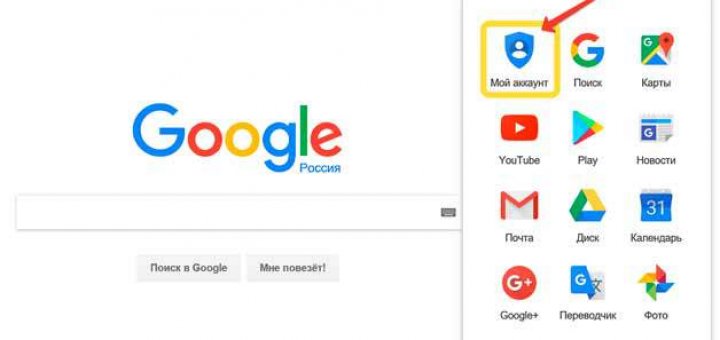 Если, в основном, различные социальные сети, форумы, сервисы располагают кнопку «Выход» на видном месте, то с Гмайл всё не так. Не каждый пользователь сразу может сообразить, где находится заветная кнопка.
Если, в основном, различные социальные сети, форумы, сервисы располагают кнопку «Выход» на видном месте, то с Гмайл всё не так. Не каждый пользователь сразу может сообразить, где находится заветная кнопка.
День целителя Пантелеймона: что обязательно нужно сделать в праздник 9 августа
Удаление аккаунта
Если вы хотите убрать любые упоминания об учётной записи из настроек телефона, удалите аккаунт. Откройте настройки и перейдите в раздел «Аккаунты». Выберите учётную запись Google, от которой хотите избавиться.
Убедитесь, что синхронизация важных данных включена. Это позволит сохранить информацию на серверах Google, чтобы вы могли получить к ней доступ с другого устройства. Вызовите дополнительное меню и нажмите «Удалить аккаунт».
Учётная запись будет удалена с телефона, но останется доступной на устройствах, где вы были под ней авторизованы. Для её полного удаления нужно выполнить другие действия.
Отключение синхронизации Gmail
Прежде чем мы начнем, важно отметить, что шаги для доступа к меню настроек Вашего устройства могут немного отличаться в зависимости от версии Android, которую Вы используете.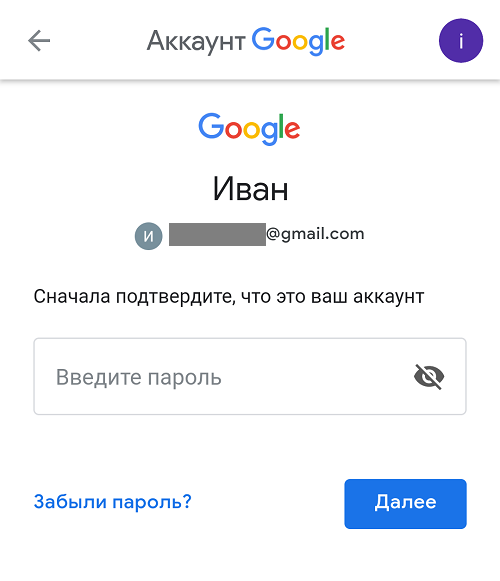 Следующие шаги должны работать с Android 8 Oreo и далее.
Следующие шаги должны работать с Android 8 Oreo и далее.
Зайдите в меню «Настройки» Вашего устройства, щелкнув приложение в панели приложений или проведя пальцем вниз по панели уведомлений и нажав на значок шестеренки.
В настройках Вашего устройства найдите и нажмите «Аккаунты» или «Учетные записи и резервные копии», в зависимости от того, как они названы на Вашем устройстве.
Найдите свою учетную запись Google и коснитесь ее, чтобы получить доступ к настройкам Вашей индивидуальной учетной записи. Нажмите на нее.
Найдите настройку синхронизации Gmail и коснитесь переключателя, чтобы отключить его.
Сброс настроек
Если выйти из аккаунта Google нужно для продажи телефона или планшета, то для полной очистки устройства от своих личных данных используйте сброс настроек. Выполнить его можно стандартными средствами Android.
Откройте настройки и перейдите в раздел «Восстановление и сброс». Выберите «Сброс настроек». Посмотрите, какие данные будут стёрты, и подтвердите выполнение операции.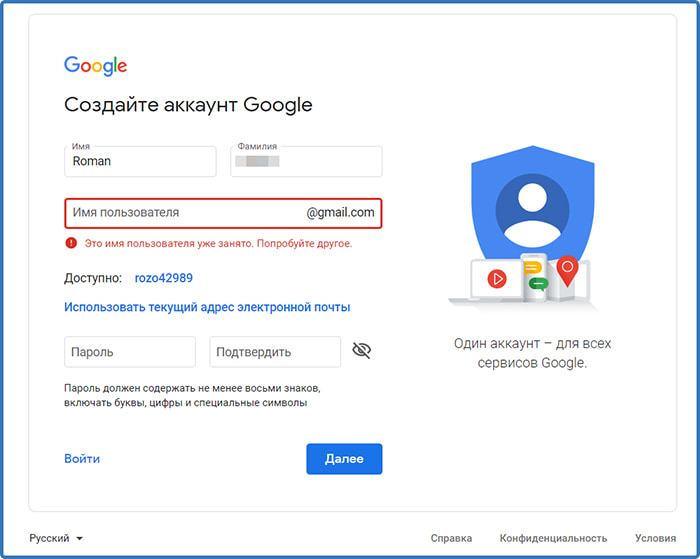
Информация стирается только с внутренней памяти. Если вы синхронизировали данные, то они останутся доступными с других устройств, на которых вы авторизуетесь через аккаунт Google.
Для iOS
Как выйти из почты GMail на “Айфоне” или любом другом “яблочном” устройстве? Как и в прошлом случае, юзер может или удалить профиль, или сменить его.
Первая операция проделывается так:
- Открывается утилита GMail.
- В левом верхнем углу приложения пользователь нажимает на кнопку с тремя горизонтальными линиями.
- Осуществляется выбор профиля.
- Делается переход по пути “Управление…” – “Изменить” – “Удалить”.
Добавление нового профиля “Гугла” осуществляется по описанному ранее алгоритму действий. Обычно такой прием не пользуется спросом.
Как выйти из почты Яндекс на компьютере
Яндекс почта используются в русскоязычном Интернете и является довольно популярным почтовым сервисом. Она помогает отправлять пользователям разного вида сообщений – текст, видео, картинки и так далее. Вместе с тем, во время использования Яндекс почты возникает вопрос, а как выйти из почты Яндекс на компьютере, когда работа в ней завершена?
Для этого, существует несколько способов. Первый вариант– с помощью кнопки «Выйти». Открываем почтовый сервис Яндекс и с правой стороны нажимаем на свой аккаунт, выбираем из меню кнопку «Выйти» (Рисунок 1).
Закрыть окно просто крестиком будет неправильно – Вы просто этим действием сворачиваете окно. Ваши данные могут быть доступны злоумышленникам. Другой вариант – очистка истории. Если браузер её запомнил, то Вы можете её очистить, чтобы выйти из Яндекс почты.
Удаленный выход
Как выйти из GMail? Следующий прием помогает отключиться от профиля дистанционно. В идеале нужно пользоваться им с компьютера.
Инструкция по реализации удаленного отключения от почты имеет такой вид:
- Войти в свой аккаунт GMail. Необходимо открыть службу “Почта”.
- Кликнуть по гиперссылке “Дополнительная…”. Она расположена в правом нижнем углу окна.
- Щелкнуть по кнопке “Завершить все…”.
Данный алгоритм автоматически осуществляет выход из электронного ящика на всех устройствах, где была проведена авторизация.
С компьютера
Как выйти из почты GMail на компьютере? Это довольно распространенный вопрос, интересующий большинство пользователей. Основная масса интернет-юзеров работает с ПК. Поэтому начнем с указаний для этой платформы.
Как выйти из почты GMail? Потребуется:
- Открыть страницу Google.
- Нажать на кнопку «Выйти».
- Подтвердить обработку операции.
В правом верхнем углу щелкнуть по изображению профиля пользователя.
Вот и все. Теперь можно входить в систему заново или менять электронный ящик. Никаких проблем процедура не доставляет.
Почему нужно знать, как выйти из любой почты
Здравствуйте друзья! Большинство из нас пользуются электронной почтой. А именно те пользователи, кто принял решение работать в Интернете, да и просто используют его в качестве получения знаний и поиска информации.
Реконструкция Носовихинского шоссе 2018-2020 годах
Правильный выход из почты – это шанс, обезопасить свои сохранённые данные такие, как логины и пароли в том браузере, который Вы используете. Далее, мы рассмотрим вопрос, как выйти из почты Яндекс и других почтовых сервисов.
Выход из учетной записи на смартфонах Samsung
Также существует возможность разорвать синхронизацию Гугл с отдельным приложением. Для этого в настройках профиля нужно выбрать пункт “Настройки синхронизации” и снять желаемые галочки.
Для полноценной работы в интернете человеку требуется электронный почтовый ящик. Сейчас существует немало бесплатных сервисов, позволяющих завести почту на свое имя. При желании можно регистрировать бесконечное число ящиков на одного человека. Главное, все время придумывать уникальные адреса. Все чаще и чаще пользователи регистрируются в почтовом сервисе Google. Как выйти из почты GMail при необходимости? На разных платформах будут использоваться разные методы решения задачи. Ниже будут представлены простейшие инструкции, которые помогут разобраться с проблемой всего за несколько минут.
Итоги
Мы выяснили, как выйти из почты GMail. Больше никаких действенных методов нет.
Стоит заметить, что не использовать электронный ящик при работе с браузером поможет режим “Инкогнито”. Если пользователь прошел авторизацию в режиме “Невидимка” в GMail, достаточно закрыть и снова открыть интернет-обозреватель. Данные профиля автоматически будут сброшены, можно пользоваться другой почтой.
Рубрика: Сервисы и программы
Оглавление:
Как выйти из почты Яндекс на компьютере большинство новичков этого не знают. Сегодня мы рассмотрим данный вопрос подробно, и узнаем, как выходить из почты Яндекс, Gmail, Mail ру на компьютере и телефоне.
Как изменить качество изображений
И последнее, но не менее важное: вам нужно выбрать качество резервных копий изображений в Google Фото, в котором вы хотите сохранить свои фото. Вы можете сохранить неограниченное количество снимков, если сохраните их в режиме «Высокое качество», который имеет более низкое разрешение, чем то, в котором они были изначально сняты, но при этом такие файлы выглядят также великолепно. Кроме того, вы можете сохранить исходные изображения в полном разрешении. Но в таком случае эти резервные копии будут учитываться в вашем доступном хранилище Google Диска.
Если вы пропустили данный шаг на первоначальной настройке или желаете изменить свой выбор, то чтобы изменить качество загружаемых в Google Фото изображений потребуется:
- Откройте Google Фото
- Нажать на иконку меню (значок с тремя линиями в верхнем левом углу экрана) либо сделать свайп от левого края
- Открыть меню «Настройки»
- Выбрать пункт «Автозагрузка и синхронизация»
- Нажать на «Размер фотографий»
- Выбрать качество изображений, которое вы хотите
Как видно из представленной статьи, настроить Google Фото не составит никакого труда, зато теперь вы сможете сохранить свои фото и видео в облаке, иметь к ним доступ из любой точки мира и не беспокоиться, если вы случайно удалите файлы с телефона.
Что за программа
«Google Фото» – это многофункциональное приложение, включающее в себя редактор, хранилище, менеджер фотографий и видео. С его помощью можно создать коллажи, ролики, слайд-шоу, а также освободить SD-карту смартфона от мультимедиа, имеющих солидный размер.
Приложение синхронизируется с «Google Диском» и направляет выбранные файлы туда. Вы можете рассортировать их по папкам, применяя различные параметры: дату, размеры, общее имя и т. п. Допустимое количество элементов зависит от объёма памяти, доступного вам. По умолчанию при регистрации в сервисах Google в ваше распоряжение поступает 15 ГБ дискового пространства, его можно увеличить по платной подписке.
Также «Google Фото» предлагает набор инструментов для обработки фотографий: фильтры, настройку света, коррекцию цветов, боке, рамки, текст и т. п. Можно в несколько минут подготовить снимок к публикации.
Встроенный менеджер помогает быстро найти нужное фото или видео, делиться целыми альбомами в сервисах Google. Если вы не даёте файлам определённых названий, то на этот случай предусмотрен поиск по элементам, изображенным на снимке: лицам, предметам и т. п.
Приложение для работы с фотографиями Google Фото
Как защитить свой профиль
В век информационных технологий львиная доля информации находится в открытом доступе, что создает огромное пространство для злоумышленников и недоброжелателей. Обезопасить себя и свои личные данные можно и нужно. Для этого, прежде всего, не указывайте на сайтах персональную информацию: номер телефона, логины и пароли, адрес, номера банковских счетов и прочее.
Также стоит воздержаться от загрузки личных фото на непроверенных ресурсах. Не передавайте сведенья для авторизации в Google Services третьим лицам, даже если это ваши родные или друзья. Сами того не желая, они могут поспособствовать взлому и краже ваших персональных данных.
Как выйти из учетной записи Google на настольном компьютере или мобильном устройстве
- При закрытии окна браузера вы не выйдете из Google, и вы даже можете остаться в системе после выключения компьютера или телефона.
- Важно, чтобы вы активно выходили из своей учетной записи Google, если вы используете устройство, которое может использоваться совместно с другими людьми.
- Выход из Google защищает ваши данные от посторонних глаз и гарантирует, что никто не использует вашу учетную запись для нанесения ущерба, например, для траты денег через Google Play Store.
- Посетите домашнюю страницу Business Insider, чтобы узнать больше.
Когда вы входите в свою учетную запись Google, вы рискуете разрешить доступ к своей электронной почте, документам Google, любым файлам в папках на Диске, календарю и большому количеству личной информации.
Как выйти из Google на компьютере Выход из вашей учетной записи Google не может быть намного проще, поэтому нет оправдания, чтобы не сделать это. Вы можете сделать это практически с любой страницы Google, например из Gmail или Google Doc.Объявление
1. Найдите изображение своего профиля в правом верхнем углу экрана.
Стивен Джон / Business Insider
Щелкните изображение своего профиля, чтобы открыть новое меню.
2. Щелкните изображение, чтобы открыть раскрывающееся меню.3. Нажмите «Выйти» в нижней части меню.
Стивен Джон / Business Insider
Нажмите «Выйти» и дождитесь загрузки страницы.
И все, вы только что вышли из гугла. Хотите снова войти? Просто щелкните синее поле, заменяющее изображение вашего профиля с надписью «Войти», и следуйте инструкциям Google. Как выйти из Google на мобильном телефонеМежду выходом из Google в мобильном браузере и выходом на компьютере есть одно существенное отличие: когда вы выходите из системы на мобильном устройстве, вы не будете выходить из своего аккаунта. Приложение Gmail или любые другие приложения Google прямо из вашей учетной записи Google в мобильном браузере.
А вот как это сделать:
1. Перейдите на главную страницу Google в своем мобильном браузере. 2. Коснитесь фото профиля в правом верхнем углу.Стивен Джон / Business Insider
Вы почти всегда можете найти свою аватарку в правом верхнем углу.
3. Нажмите на слова «Выйти» в нижней части появившегося меню.Стивен Джон / Business Insider
При нажатии на значок откроется новое меню.
И … вы вышли. Видеть? Это действительно настолько просто, что трудно оправдать невыполнение этого требования. Узнайте актуальную цену акций Google здесь.Как выйти из Google на настольном или мобильном устройстве
- Вы можете легко выйти из своей учетной записи Google через веб-браузер на компьютере или iPhone.
- Однако, если вы используете Android, вы можете выйти из своей учетной записи Google только через приложение «Настройки».
- В вашей учетной записи Google хранится большой объем личной информации о вас, поэтому важно, чтобы вы активно выходили из своей учетной записи Google, чтобы защитить свои данные от посторонних глаз.
- Посетите домашнюю страницу Business Insider, чтобы узнать больше .
Если ваш компьютер находится дома или в безопасном офисе и никто его никогда не использует, то вы можете постоянно оставаться в своей учетной записи Google.То же самое верно, если ваш телефон никогда не будет вне досягаемости.
С другой стороны, повторный вход в Google занимает всего 10 секунд, поэтому вы можете рассмотреть возможность выхода из своей учетной записи Google, когда вы все равно закончите ее использовать.
А если вы используете общий компьютер или у вас есть привычка оставлять телефон или планшет без дела, вам нужно выработать привычку регулярно выходить из Google.
Это связано с тем, что, когда вы входите в свою учетную запись Google, вы рискуете разрешить доступ к своей электронной почте, документам Google, любым файлам в папках на Диске, календарю и многим другим личным данным.
Вот как выйти из учетной записи Google.
Ознакомьтесь с продуктами, упомянутыми в этой статье:
iPhone 11 (от 699,99 долларов США при лучшей покупке)
Samsung Galaxy S10 (от 899,99 долларов США при лучшей покупке)
Как выйти из Google на компьютереВыход из вашей учетной записи Google не может быть намного проще, поэтому нет оправдания, чтобы не сделать это.Вы можете сделать это практически с любой страницы Google, например из Gmail или Google Doc.
1. Найдите изображение своего профиля в правом верхнем углу экрана.
Щелкните изображение своего профиля, чтобы открыть новое меню.Стивен Джон / Business Insider2. Щелкните изображение, чтобы открыть раскрывающееся меню.
3. Нажмите «Выйти» в нижней части меню.
Нажмите «Выйти» и дождитесь загрузки страницы.Стивен Джон / Business InsiderИ все, вы только что вышли из гугла. Хотите снова войти? Просто щелкните синее поле, заменяющее изображение вашего профиля с надписью «Войти», и следуйте инструкциям Google.
Как выйти из Google на iPhoneСуществует одно существенное отличие между выходом из Google на вашем iPhone и выходом на компьютере: когда вы выходите из системы на мобильном устройстве, вы не будете выходить из своего аккаунта. Приложение Gmail или любые другие приложения Google прямо из вашей учетной записи Google в мобильном браузере.
А вот как это сделать:
1. Перейдите на главную страницу Google в своем мобильном браузере.
2. Коснитесь фото профиля в правом верхнем углу.
Вы почти всегда можете найти изображение своего профиля в правом верхнем углу.Стивен Джон / Business Insider3. Нажмите на слова «Выйти» в нижней части появившегося меню.
При нажатии на значок откроется новое меню.Стивен Джон / Business InsiderИ … вы вышли. Видеть? Это действительно настолько легко, что трудно оправдать невыполнение этого требования.
Как выйти из Google на AndroidВыход из вашей учетной записи Google на Android работает несколько иначе, поскольку вы не можете сделать это из веб-браузера.Вам нужно будет получить доступ через Настройки, чтобы выйти из своей учетной записи Google.
1. Нажмите «Настройки» и выберите «Учетные записи».
2. Выберите Google.
3. Когда вы увидите опции «Синхронизировать сейчас» и «Удалить учетную запись» в нижней части экрана, выберите «Удалить учетную запись».
Как выйти из Google в Android
Платформа Android является синонимом Google, и как только вы распаковываете свой телефон Android, первое, чего хочет Google, — это чтобы вы вошли в свою учетную запись Google и синхронизировались.
Но — особенно если у вас рутированный телефон — возможно, вы не хотите, чтобы Google постоянно следил за вами. Или, может быть, ваш телефон украли, и вы хотите убедиться, что никто не сможет получить доступ к вашим данным (хотя PIN-код действительно должен быть вашей первой линией защиты). В какой бы ситуации вы ни оказались, вот как выйти из учетной записи Google на Android.
Выйти из учетной записи Google на телефоне Android
Самый простой способ выйти из учетной записи Google — на телефоне.Для этого перейдите в «Настройки -> Учетные записи», затем коснитесь своей учетной записи Google.
Нажмите «Удалить учетную запись» на последнем экране. Он предупредит вас, что это приведет к удалению сообщений, контактов и других данных с телефона, но не беспокойтесь. Вы всегда можете получить их обратно, если войдете снова.
Снова нажмите «Удалить учетную запись», и все готово!
Выйти из учетной записи Google удаленно
Если ваш телефон украли или вы обеспокоены тем, что все еще вошли в систему на старых или временных устройствах, вы можете зайти в мою учетную запись.google.com, чтобы удаленно выйти из любых устройств.
Оказавшись на сайте, нажмите «Защищенная учетная запись -> Ваши устройства», затем нажмите трехточечный значок меню рядом с устройствами, на которых вы хотите выйти из своей учетной записи Google, и нажмите «Выйти».
И все. Нужна дополнительная помощь по использованию телефона Android? Узнайте, как остановить работу приложений Android в фоновом режиме, и посмотрите наш список лучших игр для Android в 2020 году.
Эта статья полезна? да Нет
ДэмиенДэмиен О начал писать технические статьи с 2007 года и имеет более чем 10-летний опыт работы в технической индустрии.Он хорошо разбирается в Windows, Linux, Mac, Android и iOS, а также работал по совместительству разработчиком WordPress. В настоящее время он является владельцем и главным редактором Make Tech Easier.
Как выйти из учетной записи Google на Android: проверьте здесь
Когда вы удаляете учетную запись, все, что связано с этой учетной записью, также удаляется с вашего телефона.Ознакомьтесь с пошаговым руководством по выходу из учетной записи Google на Android.
Репрезентативное изображение
Если у вас есть одна учетная запись Google, которую вы используете для всего, вы должны знать, что при удалении учетной записи она удаляется из всех приложений на устройстве. Когда ваш аккаунт будет удален, вы не войдете ни в какие продукты Google, такие как Карты или YouTube.
Когда вы удаляете учетную запись, все, что связано с этой учетной записью, также удаляется с вашего телефона.Если вы хотите удалить личную информацию со своего устройства, прежде чем передавать ее кому-то другому.
Ознакомьтесь с пошаговым руководством по выходу из учетной записи Google на Android.
Вот как выйти из учетной записи Google на Android:- На телефоне или планшете Android откройте приложение Gmail.
- В правом верхнем углу нажмите на изображение своего профиля.
- Нажмите на Управление учетными записями на этом устройстве.
- Выберите свой аккаунт.
- Внизу нажмите Удалить учетную запись.
Примечание. Удаление учетной записи с телефона или планшета не приведет к удалению самой учетной записи, поэтому вы все равно сможете использовать ее на компьютере или других устройствах.
Как добавить новую учетную запись на вашем устройстве:Когда вы добавляете учетную запись Google, информация, связанная с этой учетной записью, автоматически синхронизируется с вашим телефоном.
- Создайте учетную запись Google, если вы еще этого не сделали.
- Откройте приложение «Настройки» на вашем устройстве.
- Нажмите «Учетные записи», затем «Добавить учетную запись», а затем в Google.
- Следуйте инструкциям по добавлению учетной записи.
- При необходимости повторите шаги, чтобы добавить несколько учетных записей.
ПРОЧИТАЙТЕ: аутентификация Aadhaar обязательна для водительских прав: Как связать водительские права с картой Aadhaar
Нажмите здесь, чтобы получить полный охват IndiaToday.in о пандемии коронавируса.
2 способа выхода из учетной записи Google с телефона Android — гаджеты для использования
Может быть много причин, по которым вы должны выйти из своей учетной записи Google с телефона Android.Например, если вы поменяли свой смартфон Android или потеряли его, к сожалению, вы должны захотеть выйти из своей учетной записи Google с этого смартфона. Здесь у нас есть простое пошаговое руководство, чтобы сделать это с вашего телефона, а также удаленно, если у вас его нет. Читайте дальше, чтобы узнать, как выйти из учетной записи Google с телефона Android.
Также прочтите | Как удалить доверенные устройства из учетной записи Google
способов выйти из учетной записи Google с телефона
Как уже упоминалось, это можно сделать двумя способами — через настройки смартфона и через панель управления Google в браузере.Давайте проверим шаги для обоих способов.
1. Из настроек смартфона
Выйти из своей учетной записи Google со смартфона довольно просто и быстро. Вы можете сделать это из меню настроек, просто следуйте инструкциям, перечисленным ниже.
- Откройте приложение Settings из панели приложений.
- Перейдите в раздел Accounts и выберите нашу учетную запись Google , из которой вы хотите выйти.
- Нажмите здесь кнопку Удалить учетную запись , чтобы окончательно выйти из своей учетной записи Google.
2. Из панели управления Google: удаленно
Если вы потеряли свой телефон и хотите удаленно выйти из своей учетной записи Google, вы можете сделать это с помощью панели управления Google. Для этого вам понадобится ноутбук с подключением к Интернету и учетные данные вашей учетной записи Google.
- Откройте браузер и перейдите на myaccount.google.com.
- Теперь введите свои учетные данные для учетной записи Google и войдите в систему.
- Перейдите на вкладку Security и найдите Your devices section щелкните Manage devices .
- Щелкните меню из трех точек на нужном устройстве и выберите Выход.
- Подтвердите выбор , и учетная запись будет отключена от этого конкретного устройства.
Завершение
Вот как вы можете выйти из своей учетной записи Google без доступа к своим устройствам. Вы также можете сделать это с помощью другого смартфона, просто откройте панель управления Gogel в режиме рабочего стола этого телефона.
Также прочтите | Как перенести файлы из одной учетной записи Google Диска в другую
Как выйти из Gmail (на компьютере и в приложении для iPhone)
Никто не любит, когда за ним следят.
От младших братьев и сестер, подслушивающих наши телефонные разговоры, до человека рядом с вами в поезде, читающего ваши текстовые сообщения через ваше плечо, это может расстраивать.
К счастью, легко убедиться, что никто не имеет доступа к вашим личным сообщениям Gmail. Независимо от того, используете ли вы компьютер в библиотеке, общий ноутбук с семьей или быстро проверяете электронную почту на iPhone друзей, выйти из системы очень просто.
Приступим.
Если вам нужно убедиться, что никто не имеет доступа к вашей учетной записи Gmail, вы можете изменить свой пароль Gmail или, если вы используете общедоступное устройство, просто выйти из системы.Выход из Gmail не только повышает вашу кибербезопасность, но и прост и может быть выполнен всего за несколько шагов.
Выход из Gmail
- Щелкните фотографию своего аккаунта в правом верхнем углу
- Нажмите Выйти
Продолжайте читать, чтобы получить пошаговое руководство по выходу из Gmail на компьютере и из приложения iPhone.
| Постоянный пользователь Gmail? Оставьте отзыв своим коллегам, чтобы они знали, чего ожидать при использовании платформы. |
На рабочем столе
На главном экране Gmail перейдите к своему изображению профиля в верхнем правом углу.
Затем нажмите «Выйти».
В приложении для iPhone
Процесс выхода из учетной записи Gmail аналогичен тому, как это делается на компьютере. Когда вы вошли в приложение, нажмите на изображение своего профиля.
Вы увидите все без исключения аккаунты Gmail, которые вы выполнили на этом устройстве.Выберите Управление учетными записями на этом устройстве .
Под адресом Gmail учетной записи, из которой вы хотите выйти, выберите Удалить с этого устройства.
После этого приложение Gmail подтвердит, что вы хотите удалить учетную запись с этого устройства, и вы выйдете из нее.
Выйти и продолжить
Для выхода из Gmail требуется всего несколько секунд, но это может избавить вас от страданий, связанных с тем, что кто-то другой получит доступ к вашей учетной записи и сможет прочитать ваши личные электронные письма.Или, в моем случае, посмотреть, когда все мои онлайн-заказы будут доставлены.
Выходить навсегда? Ознакомьтесь с некоторыми другими вариантами бесплатной учетной записи электронной почты.
Выйти из учетной записи Google на устройствах Android (Учебное пособие)
В этом руководстве мы увидим, как удалить, удалить, выйти или выйти из учетной записи Google на устройствах Android. Используя этот метод, вы также можете удалить или выйти из учетных записей WhatsApp, Facebook, Instagram, Twitter на Android.
Если у вас когда-либо было несколько учетных записей на вашем телефоне Android и вы захотели либо удалить, выйти из системы, либо выйти из нее, либо добавить вместо нее другую, это может оказаться довольно сложным процессом. К счастью, помощь всегда под рукой, и с помощью этого простого руководства вы сможете выйти из системы в кратчайшие сроки.
шагов по удалению или выходу из учетной записи Google на Android
Если вы хотите выйти из системы со своего телефона Android, вы можете сделать это всего за несколько простых шагов:
- Откройте свое устройство Настройки.
- Прокрутите вниз до «Учетные записи» или «Учетные записи и синхронизация».
- На новых устройствах Android найдите «Облако и учетные записи> Учетные записи» или «Пользователи и учетные записи» в настройках телефона. Посмотрите скриншоты от Samsung Galaxy S9 + и Google Pixel. Выйти из учетной записи Google на Android
- Нажмите «Google» (или любую другую учетную запись, например Facebook, WhatsApp и т. Д., Из которой вы хотите выйти) и выберите идентификатор Gmail.
- Если у вас есть устройство под управлением Android Oreo, нажмите на учетную запись, которую вы хотите удалить со своего устройства. Выйти из учетной записи Google на Android
- На следующем экране коснитесь 3-точечного меню . Значок или «Еще» (на устройствах Samsung) в правом верхнем углу экрана. Затем выберите «Удалить» или «Удалить учетную запись» вариант.
- На новых устройствах Android вы увидите пункт «Удалить учетную запись» сразу после выбора учетной записи для удаления.Выйти из учетной записи Google на Android
- Просто нажмите на эту опцию, и вы успешно удалите или выйдите из своей учетной записи Google на своем устройстве Android.
Обязательно прочтите: Как добавлять, удалять и управлять учетными записями на устройствах Android
Удаленный выход из учетной записи Google на Android
Если у вас украли телефон, возможно, вы захотите воспользоваться этим методом. Вы легко можете Удалить устройство .
Вы можете сделать это всего за несколько простых шагов:
- Перейдите на « myaccount.google.com “.
- Щелкните «Действия устройства и события безопасности» . Вы найдете эту опцию в разделе Вход и безопасность .
- Щелкните «Обзор устройств» . Здесь вы сможете увидеть все устройства, на которых вы вошли (включая то, на котором вы сейчас используете).
- Наконец, щелкните устройство, с которого вы хотите выйти, и щелкните «Удалить» доступа к учетной записи. Это эффективно выведет вас из системы.
На экране, представленном на шаге 4, вы также сможете отслеживать местоположение вашего устройства (я удалил его со скриншота из соображений конфиденциальности), а также время последнего использования устройства.
Итак, у вас есть, ребята, два простых способа выйти из системы с вашего Android-устройства, прямо с вашего телефона или с другого устройства. Хотя есть еще один метод выхода из системы через Диспетчер устройств Android, он обычно дает мне неточные результаты о местоположении и результаты «последнего использования», даже предлагая в какой-то момент Антарктиду! Поэтому я рекомендую шаг «Моя учетная запись», если вы входите в него с любого другого устройства.
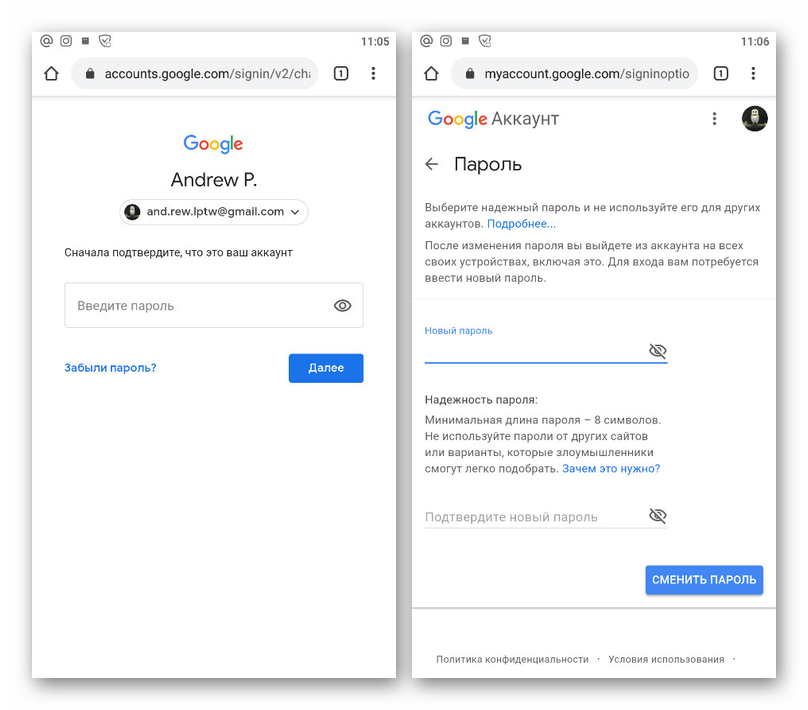
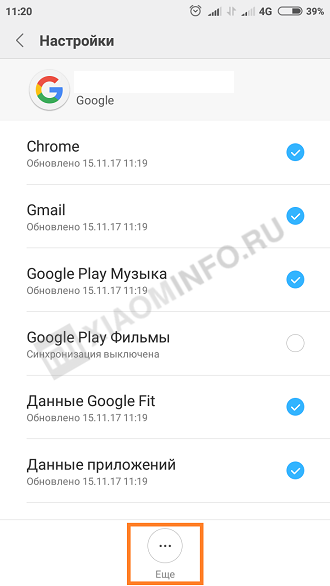
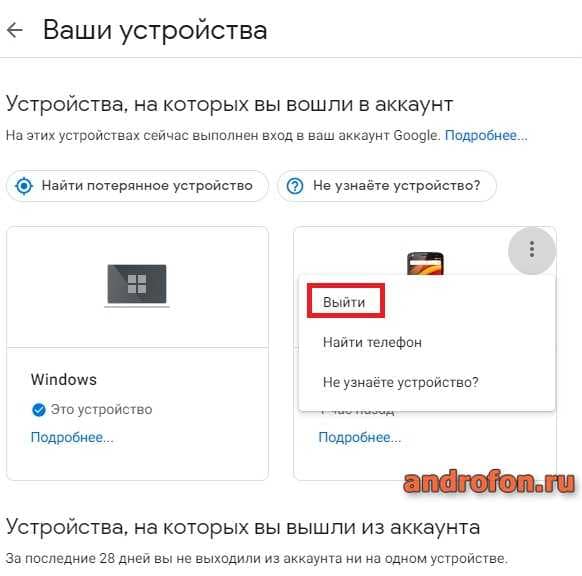 Выбираем последнее.
Выбираем последнее.
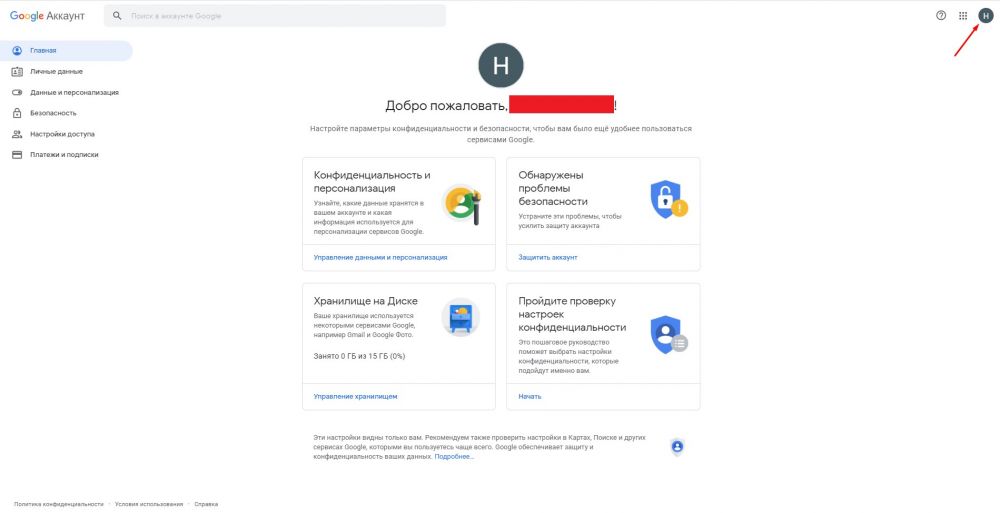 Нажмите на иконку с удалением профиля.
Нажмите на иконку с удалением профиля.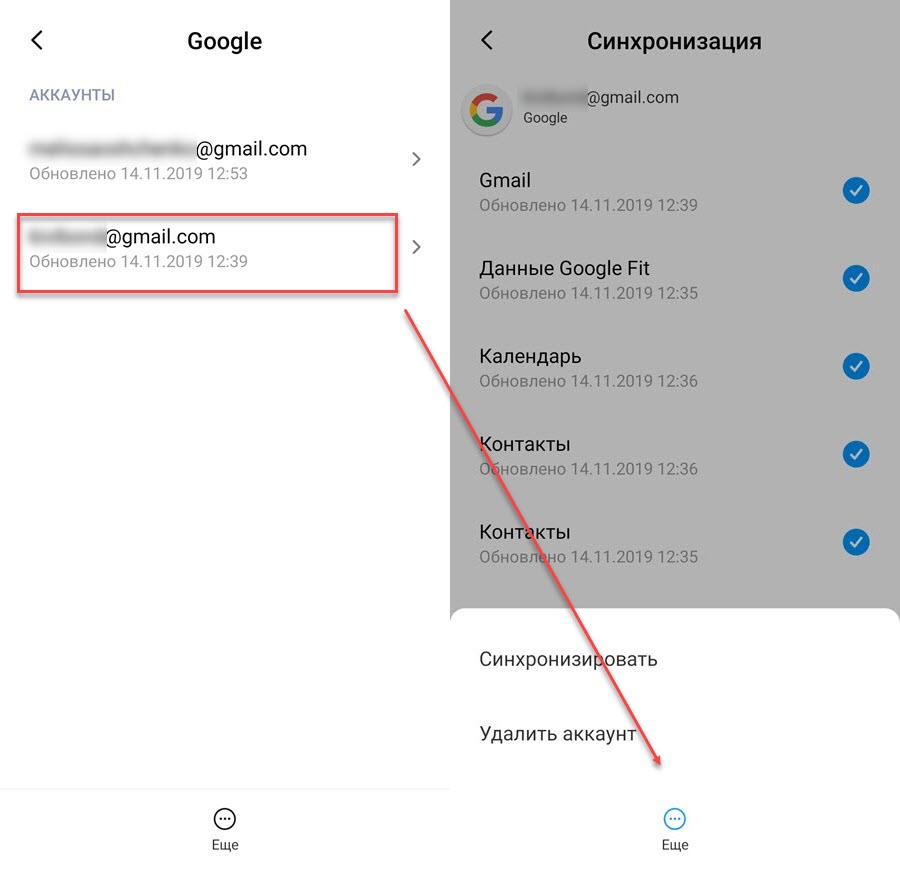 Ни агенты поддержки, ни профессионалы никогда не посоветуют Вам удалить личный профайл.
Ни агенты поддержки, ни профессионалы никогда не посоветуют Вам удалить личный профайл.
Ваш комментарий будет первым